Повышение производительности андроид: Как ускорить любой телефон Android с помощью секретной настройки
Как настроить Android-смартфон на максимальную производительность
Каким бы смартфоном вы не пользовались, он все равно со временем начнет тормозить и медленно работать. Причины такого поведения гаджетов могут быть самые разные. Например, заканчивается свободное место, оперативная память забивается большим количеством установленных приложений, либо Android непомерно увеличился в размерах. Более того, если быстродействие мобильного аппарата не устраивает, то поменять графический ускоритель или процессор уже не получится. Поэтому многие пользователи решают просто купить абсолютно новый телефон.
Но в сегодняшние кризисные времена регулярно приобретать смартфоны могут далеко не все. При этом существенно повысить максимальную производительность реально даже в домашних условиях. Сейчас на примере Samsung Galaxy J5 Prime вы узнаете действенные способы, которые сделают устройство по-настоящему быстрым.
Сброс до заводских настроек
Одним из самых эффективных способов повысить производительность является сброс системы до изначальных заводских настроек.
Вот как это выполняется: Настройки -> Архивация и сброс -> Сброс данных -> Сброс устройства. Важно учитывать, что после этой процедуры все файлы и программы будут полностью удалены. Но никто не запрещает предварительно сделать резервную копию, чтобы все-таки сохранить самую ценную информацию.
Обновление прошивки
Очень часто пользователи забывают обновить прошивку. Хотя это нужно делать регулярно, потому что производители смартфонов выпускают полезные обновления, которые исправляют ошибки, а также повышают общее быстродействие аппарата. Достаточно зайти в Настройки -> Об устройстве -> Загрузка обновления вручную, чтобы операционная система работала плавно и стабильно.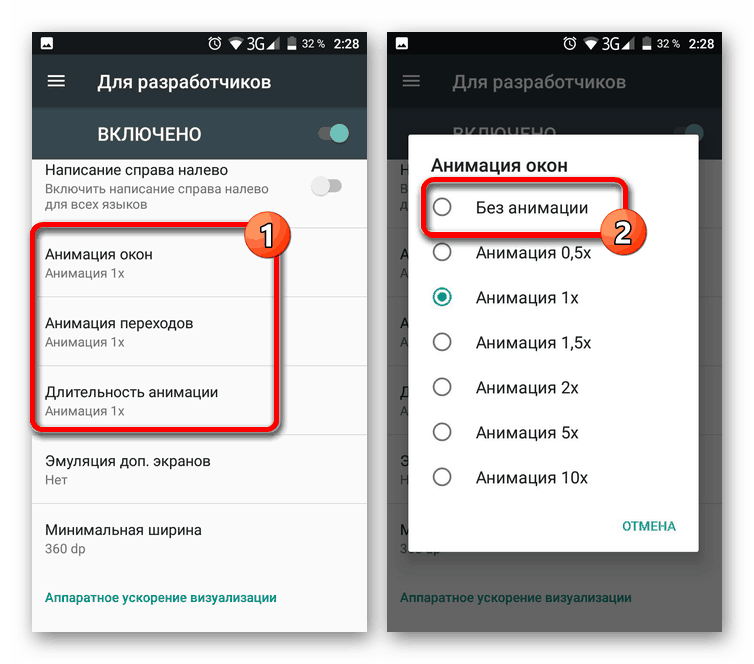
Удаление лишних программ
Все мы любим загружать и устанавливать какие-то новые и интересные приложения. Но по этой причине постепенно забивается внутреннее хранилище, а также ОЗУ. Конечно, обилие установленных программ негативно сказывается на производительности. Поэтому необходимо внимательно изучить список с программами, чтобы удалить все лишнее или ненужное.
Использование карты памяти
Если ваш телефон поддерживает карты MicroSD, то следует воспользоваться этим. Сразу же рекомендуется сохранять все файлы именно на карту, чтобы объем внутренней памяти не страдал от нехватки места. Заходим в Настройки -> Приложения -> Диспетчер приложений.
Появится список всех приложений, размещенных в устройстве. Затем следует выбрать конкретную программу и сделать следующее: Память -> Изменить -> Карта памяти -> Переместить.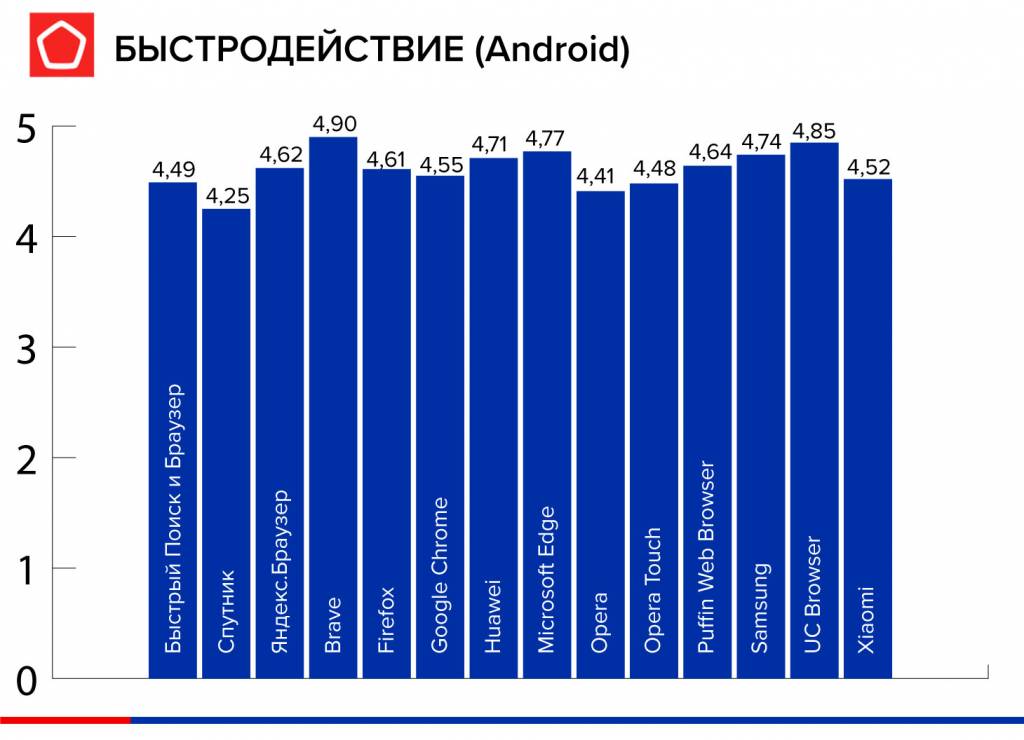 Здесь же можно очистить кэш, который занимает драгоценные мегабайты.
Здесь же можно очистить кэш, который занимает драгоценные мегабайты.
Отключение синхронизации и GPS
Включенная синхронизация может негативно повлиять не только на автономность, но и на быстродействие аппарата. Для ее отключения нужно зайти в Настройки -> Учетные записи. Разумнее отключать синхронизацию с теми программами, которые редко используются. Если же обновления событий абсолютно не нужны, то стоит вообще отключить синхронизацию через панель уведомлений.
Так же дело обстоит и с геолокацией. При включенном GPS некоторые сервисы настырно лезут в интернет, подключаясь к различным спутникам. Отключить навигацию можно следующим образом: Настройки -> Конфиденциальность и безопасность. Тут нужно выбрать Геоданные -> Выключено.
Аппаратное ускорение GPU
Ускорить работу гаджета можно также при помощи увеличения производительности GPU. Для этого придется попасть в скрытый пункт, который невиден обычному пользователю. Настройки -> Об устройстве -> Сведения о ПО. Теперь необходимо 5-7 раз нажать на пункт Номер сборки.
Для этого придется попасть в скрытый пункт, который невиден обычному пользователю. Настройки -> Об устройстве -> Сведения о ПО. Теперь необходимо 5-7 раз нажать на пункт Номер сборки.
После этого активируется режим разработчика. Надо сделать следующее: Настройки -> Параметры разработчика -> Принудительная обработка GPU -> Включить. В целях безопасности не рекомендуется изменять другие параметры в данной вкладке.
Оптимизируйте рабочий стол
Все мы хотим видеть рабочий стол смартфона предельно красивым и эффектным. Но визуальные улучшения серьезно бьют по производительности. Особенно это касается бюджетных моделей. Поэтому проще всего поставить обыкновенную статичную картинку, которая все равно может выглядеть привлекательно. Нужно убрать тяжелые виджеты, а также отрегулировать количество ярлыков.
Благодаря этим несложным действиям появилась возможность значительно повысить скорость работы любимого смартфона, который еще способен прослужить пользователю длительное время.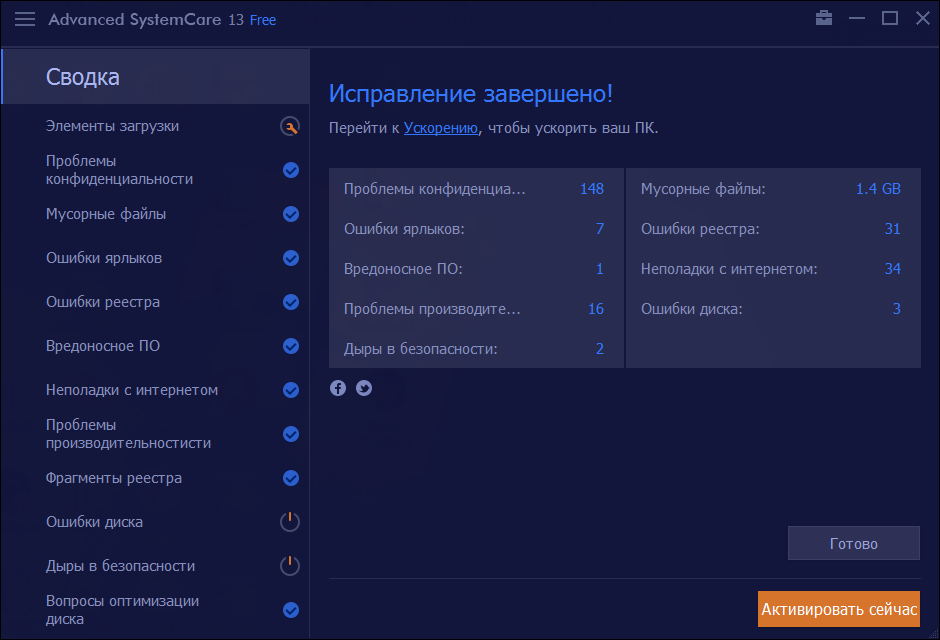
6 приложений для повышения производительности телефона на Android
Возможно, вас устраивает производительность телефона на Android, и на нем можно запускать кучу приложений и игр. Но если временами устройство работает нестабильно, а батарея чересчур быстро разряжается, с этим нужно что-то делать.
Проблемы обычно возникают тогда, когда вы устанавливаете слишком много приложений или запускаете более одной задачи одновременно. Программы начинают тормозить, а аккумулятор садится за считаные минуты. Могут возникать и другие проблемы: тихий звук, низкая скорость передачи данных на карту SD, начинает «тупить» процессор и «тормозить» браузер. К счастью, есть несколько полезных утилит для Android, которые могут повысить его скорость работы.
SetCPU
Как видно из названия, SetCPU настраивает параметры центрального процессора таким образом, чтобы он выдавал как можно большую производительность. Можете поэкспериментировать и попытаться «разогнать» свой старенький телефон.
Но с помощью SetCPU можно выставить не только большую, но и меньшую частоту! В этом есть своя прелесть – медленней разряжается батарея. Хотя, конечно, скорость выполнения некоторых требовательных к аппаратным ресурсам приложений тоже может снизиться. В некоторых устройствах SetCPU позволяет производить тонкую настройку питания, что также способно замедлить разрядку аккумулятора.
Можно выбирать несколько профилей настроек, каждый из которых будет активироваться при наступлении определенных условий. Например, процессор будет ускоряться при серфинге в интернете, но замедляться при перегреве CPU.
ROM Manager
ROM Manager, творение известного программиста Кушика Дутты, тоже поможет ускорить телефон на Android, но другим способом. Учтите, приложение работает только с «разлоченными» гаджетами (то есть аппаратно не прошитыми под определенного оператора). С помощью ROM Manager вы сможете установить разные ROM (операционные системы), что может как увеличить быстродействие телефона, так и расширить его функциональность. Интерфейс управления интуитивно понятен, время от времени появляются новые дополнения.
Интерфейс управления интуитивно понятен, время от времени появляются новые дополнения.
Самая крутая «фишка» ROM Manager – OTA (over-the-air), функция, устанавливающая ваши любимые операционные системы «на лету». Можно, например, поставить знаменитую ОС CyanongenMod. Данный ROM дополнен новой настраиваемой клавиатурой, пользоваться которой намного удобней, чем стандартной клавиатурой любого смартфона. А также есть утилиты по настройке частоты центрального процессора.
В ROM Manager еще много интересных опций. Можете пользоваться бесплатной версией или заплатить за Premium. В платной версии возможностей еще больше. Но учтите, у вас должен быть root-доступ.
CPU Tuner
CPU Tuner – повышает производительность процессора и батареи. Во многом оно похоже на SetCPU. Работает только с «разлоченными» устройствами. В отличие от SetCPU, здесь можно не только использовать готовые профили настроек, но и создавать собственные пресеты, каждый из которых будет запускаться при наступлении определенного события.
CPU Tuner также может снижать частоту центрального процессора. Пусть некоторые, особо требовательные приложения, будут работать чуть медленнее, но на скорости большинства популярных программ это никак не скажется.
Итак, CPU Tuner открывает доступ ко многим опциям, а также дает возможность составлять собственные профили настроек. Гибкость и несколько действительно «крутых» пресетов – уже достаточно для того, чтобы установить его.
SD Speed Increase
Надоело, что данные на SD-карту слишком долго передаются ? Не вопрос! Перед вами готовое решение этой проблемы. Speed Increase повышает скорость обмена данными с картой памяти путем увеличения размера кэша карты SD, установленного по умолчанию.
У приложения самый простой интерфейс, какой только можно представить. Просто бегунок, увеличивающий размер кэша. Параметры кэша сбрасываются на умолчания при каждой перезагрузке телефона. Чтобы этого не происходило, нужно поставить галочку в маленьком чекбоксе прямо под слайдером.
Как и описанные выше приложения, SD Speed Increase работает только через root-доступ. К сожалению, не со всеми телефонами. Еще у ряда смартфонов ускорение почти не заметно. Но все равно попробуйте, может, на вашем телефоне получится значительно увеличить скорость операций чтения/записи на карту памяти.
AnTuTu Benchmark
AnTuTu Benchmark — это приложение не повышает производительность, а измеряет ее. Проверьте быстродействие памяти и процессора, возможности 3D-рендеринга, скорость чтения/записи при обмене данными с картой памяти. Заодно сможете узнать, «потянет» ли ваш телефон какую-то игру или нет. А также вы сможете сравнить быстродействие вашего смартфона с показателями других моделей.
Android Assistant
Android Assistant – универсальное приложение для повышения производительности телефона на Android. Оно предоставляет целый набор настроек, утилит и инструментов мониторинга для отслеживания состояния вашего смартфона и ускорения его работы.
Вы можете посмотреть текущую нагрузку на процессор, общее количество свободной памяти, данные об аккумуляторе. Но все самое полезное находится в меню «Инструменты». Здесь вы найдете лучшие утилиты по повышению производительности телефона, начиная с программы по очистке кэша и заканчивая менеджером загрузки.
В Android Assistant можно за один раз удалить все ненужные приложения, с помощью командного файла можно завершить одновременно несколько процессов по нажатию одной кнопки в утилите Quick Boost. Это отличное решение для тех, кто хочет ускорить производительность телефона «по всем фронтам».
Как повысить быстродействие смартфона — Российская газета
Даже самый продвинутый смартфон, будь то iPhone или мощный аппарат на Android, со временем начинает работать не так быстро, как вначале. Виной тому — и обновления операционных систем, которые обрастают все большим количеством «прожорливых» возможностей, так и различный «мусор» и ненужные функции, которые снижают производительность устройства.
Если у вас iPhone
С выходом каждой новой версии iOS смартфоны Apple, выпущенные пару-тройку лет назад, начинают тормозить все сильнее. Можно, конечно, отказываться от обновлений, но без этого будет невозможна работа некоторых сервисов — например, голосового помощника Siri.
Поэтому лучше установить самую свежую версию iOS и провести небольшую оптимизацию.
1. Освободите место в памяти. В разделе «Настройки — Основные — Статистика — Хранилище» вы увидите список всех установленных приложений, отсортированных по объему занимаемого места. Если пара-тройка гигабайт свободного места есть, то заниматься чисткой нет смысла. Если же места осталось немного, то удалите программы, которыми давно не пользовались. Зайдите в фотогалерею и удалите неудачные снимки, которые все равно не просматриваете — оставьте только самое нужное. То же касается видео, которое занимает достаточно много места.
2. Откажитесь от «красивостей».
 Анимация станет более простой, исчезнут некоторые эффекты, но зато вы избавитесь от неприятных рывков изображения при работе на старом iPhone.
Анимация станет более простой, исчезнут некоторые эффекты, но зато вы избавитесь от неприятных рывков изображения при работе на старом iPhone.3. Отключите поиск Spotlight. Сделать это можно в разделе «Настройки — Основные — Поиск Spotlight». При желании можно снять только избранные галочки. Кстати, в соседних разделах можно отключить Handoff (функция, позволяющая начать работу на одном устройстве и продолжить на другом), а также Siri, если вы ими не пользуетесь.
4. Попробуйте перезагрузку. «Прочистить мозги» iPhone можно, зажав одновременно клавишу блокировки и круглую домашнюю кнопку. Как только на экране появится логотип в виде надкусанного яблока, можете отпускать.
Если у вас смартфон на Android
1. Освободите память.
Удалите старые фотографии и видео, зайдите в меню «Память» раздела настроек и удалите загрузки и данные кеша. Один мальчик очистил таким образом около гигабайта места в памяти смартфона. Кстати, можно еще загрузить чистильщик под названием AppMgr III.
2. Установите простую визуальную оболочку, которая будет работать даже на не самом сильном смартфоне. Например, «Яндекс.Shell» или «Google Старт», которые можно скачать из официального магазина Google Play. Быстрой работой также славится Nova Launcher.
3. Остановите лишние приложения. В меню «Приложения» раздела настроек есть вкладка под названием «Работающие». Там можно обнаружить не только сервисы Google или обычные программы, но и, например, игры. Какие-нибудь Angry Birds или Fruit Ninja. Нажимайте на них, заходите в открывшееся меню и нажимайте «Остановить».
4. Удалите виджеты. Установленные на рабочем столе виджеты — например, погодные — являются достаточно прожорливыми потребителями. Поэтому, если встал вопрос комфорта при работе, то от них лучше отказаться. Как и от «живых обоев», кстати. А чтобы иконки перелистывались еще быстрее, вместо красивой картинки можно установить одноцветный рисунок. Желательно не очень яркий, чтобы снизить нагрузку на глаза.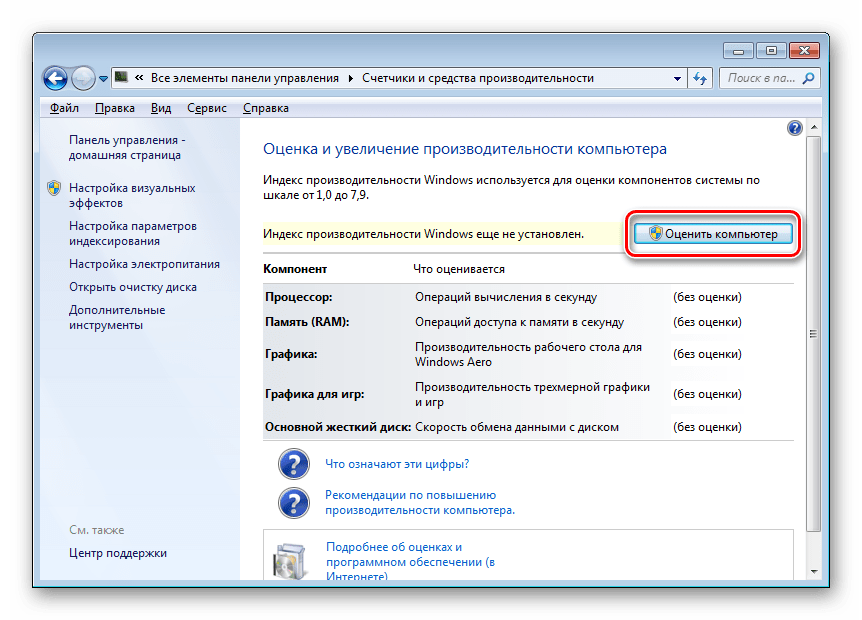
5. Установите «убийцу» задач. Небольшая программа под названием Advanced Task Killer отслеживает появление в оперативной памяти «мусорных» задач и оперативно устраняет их, очищая память для нужной информации.
Как увеличить производительность и время работы Android-смартфона
По мере того, как мобильные игры становятся все более технически сложными, а их графика становится все лучше и лучше, смартфонам требуются более высокие характеристики, чтобы эти игры выглядели хорошо и работали плавно. Независимо от того, является ваш смартфон новинкой или нет, вы, скорее всего, сможете выжать гораздо большее, чем привыкли видеть. Изменив настройки дисплея смартфона или планшета, вы сможете добиться большей производительности в играх и требовательных приложениях, и, возможно, даже сэкономить время автономной работы.
Есть несколько способов сделать это. Самым простым является изменение разрешения экрана в настройках вашего устройства, однако этот параметр доступен только на некоторых устройствах Android и позволяет переключаться только на предварительно определенные разрешения экрана. На некоторые приложения или игры эти настройки могут вообще никак не повлиять.
На некоторые приложения или игры эти настройки могут вообще никак не повлиять.
Для тех, кто хочет большее разрешение или сделать DPI выше, чем позволяют системные настройки – или у кого нет возможности сделать это из настроек своего смартфона, — в Google Play есть несколько приложений, которые позволят вам изменить разрешение экрана, хотя для этого необходимо, чтобы ваш смартфон был “рутован”. Проблема заключается в том, что некоторые новые игры не будут загружаться на «рутованных” устройствах и поэтому в таких играх, как Pokemon Go, Fortnite или PUBG Mobile, вышеуказанный способ не поможет.
К счастью, есть еще один вариант, который позволяет вам изменять разрешение экрана вашего устройства без необходимости root-доступа.
Как изменить разрешение экрана Android-устройства без root-доступа
Во-первых, вам нужно скачать и установить программу Android Debug bridge на ваш компьютер. После установки вам нужно будет перевести смартфон в Режим разработчика. Режим разработчика позволяет изменять недоступные по умолчанию настройки системного уровня на вашем смартфоне, но все, что нам сейчас нужно сделать, это включить отладку по USB.
- Перейдите в «Настройки» > «О телефоне», затем пролистайте вниз и нажмите на строку «Номер сборки» примерно 7-10 раз подряд. Вы получите уведомление, когда Режим разработчика будет активирован.
- Теперь перейдите в “Настройки” > “Система” > “Расширенные настройки” > “Параметры разработчика”. Пролистните вниз до раздела «Отладка» и включите опцию «Отладка по USB».
Небольшая пометка: если вы делаете это для повышения производительности в Fortnite, обязательно отключите “Отладку по USB” и “Режим разработчика» после редактирования настроек дисплея, поскольку Fortnite (и многие другие онлайн-игры) заблокируют сделанные вами настройки, если эти опции оставить включенными. Чтобы отключить режим разработчика, перейдите в «Настройки» > «Система» > «Расширенные настройки» > «Параметры разработчика», а затем переведите переключатель в верхней части напротив пункта «Параметры разработчика» в неактивное положение.
Подключаем смарфон к ПК и изменяем настройки дисплея
- Подключите USB-кабель для зарядки смартфона к компьютеру.

- Запустите командную строку на вашем ПК. Для Windows нажмите комбинацию клавиш Windows+R, затем введите «cmd» и нажмите Enter. На Mac нажмите комбинацию cmd+Пробел, затем найдите «Терминал». Для пользователей Linux нажмите Ctrl+Alt+T.
- Введите «adb shell dumpsys display» в командной строке и нажмите Enter.
- Найдите значение DPI вашего смартфона (wm density) и разрешение (wm size или display width and display height). Запишите эти цифры, чтобы в будущем можно было вернуться к исходному экрану.
- Теперь вы можете начать редактирование разрешения и DPI. На многих смартфонах эти параметры отличаются. Используйте эту таблицу, чтобы найти разрешение именно вашего смартфона и увеличивать или уменьшать его в соответствии с таблицей (если вы используете устройство с разрешением 1920×1080, снижайте его до 1280×720). Изменить DPI не так просто, но для большинства смартфонов собственные значения DPI обычно должны быть в пределах от 120 до 640. Может потребоваться некоторое количество проб и ошибок, чтобы найти подходящий DPI, но пока придерживаетесь диапазона от 120 до 640.

- Введите «wm density [новое значение DPI]» в командной строке и нажмите Enter, чтобы изменить DPI, и «wm size [новое значение разрешения]», чтобы изменить разрешение. Вы должны увидеть, как это автоматически происходит на вашем устройстве.
- После завершения всех настроек введите «adb reboot», чтобы перезагрузить свой смартфон и безопасно отключить его от компьютера.
Я протестировал описанные выше действия с Pokemon Go на своем Google Pixel 3 XL, так как изменение настроек дисплея – это самый популярный способ повысить производительность игры, судя по советам на игровых форумах. На моем смартфоне все работало очень хорошо и до изменения настроек, но после этого, на мое удивление, было хорошо заметно повышение частоты кадров и соответствующая плавность.
Делитесь своим мнением в комментариях под этим материалом и в нашем Telegram-чате.
Как увеличить FPS в играх на Android
Большое количество пользователей планшетов и смартфонов под управлением операционной системы Android устанавливают и играют в различные игры.
Бывает так, что изначально телефон отлично справляются, претензий к качеству работы игр не было, но со временем ситуация менялась. Либо же изначально приложение работало слабо, что вызывало закономерное недоумение у пользователя.
Есть несколько способов, позволяющих путём выполнения определённых действий поднять параметры FPS, запуская ту или иную игру.
Что такое FPS
Прежде чем говорить о возможности поднять на Android-телефоне FPS до 60, закономерно узнать, что это такое.
FPS действительно является важным параметром, отражающим способности вашего девайса корректно играть в различные приложения.
Расшифровывается FPS как frame per seconds, то есть количество кадров за секунду.
Эта цифра означает, сколько кадров способен отобразить дисплей телефона за единицу времени. В случае с ФПС единицей времени выступает секунда.
На ФПС непосредственно влияет качество и производительность смартфона. Чем она будет выше, тем качественнее и чётче окажется картинка на экране.
От FPS зависит то, насколько плавно будут отображаться разные действия в игровом процессе. Все анимации максимально сглаживаются при высоком FPS. Если же этот параметр окажется низким, игра будет больше напоминать слайд шоу. Насладиться процессом игры в такой ситуации точно не получится.
Не удивительно, что пользователи задаются вопросами о том, как можно на Android устройствах поднять FPS и добиться лучшего воспроизведения кадров на девайсе. Сделать это действительно можно. Существует сразу несколько решений, позволяющих добиться желаемого результата, или хотя бы приблизиться к нему.
Как можно поднять FPS
Если вы хотите поднять FPS, тогда придётся немного покопаться в своём телефоне.
Перед запуском приложения на своём Android девайсе, уровнем FPS в котором вы явно недовольны, важно выполнить несколько действий.
Поднять FPS можно путём общего повышения производительности гаджета и отдельных настроек работы конкретного приложения.
Потому правильно будет разделить процесс повышения FPS в играх на 2 категории. Для начала расскажем, как поднять производительность Android устройства, после чего подскажем некоторые программные решения.
Общее повышение производительности
Актуально для тех, у кого телефон куплен сравнительно давно. За это время в нём появилось множество приложений, накопился ненужный мусор, влияющий на эффективность работы гаджета. Это же отражается и на качестве воспроизведения игр.
Если вы стремитесь улучшить отображение, потребуется почистить и настроить свой телефон. На этот счёт можно дать несколько рекомендаций:
- Выполните сброс до заводских настроек. Один из самых действенных способов для увеличения производительности.
 Телефоны часто перегружены ненужными файлами, программами и приложениями. Предварительно сделайте резервное копирование, чтобы сохранить ценную и необходимую информацию.
Телефоны часто перегружены ненужными файлами, программами и приложениями. Предварительно сделайте резервное копирование, чтобы сохранить ценную и необходимую информацию. - Обновите прошивку. У многих на Android-устройствах не стоит галочка автоматического обновления ПО. А вручную это сделать забывают. Потому зайдите в меню устройства и загрузите обновления.
- Удалите лишние программы. Устанавливая приложения, юзеры часто ими не пользуются. А они занимают пространство, нагружают ОЗУ и влияют на FPS в играх. Изучите всё то, что у вас установлено, и избавьтесь от лишнего.
- Купите карту памяти. Чтобы снять нагрузку с основного хранилища на телефоне, стоит приобрести отдельную карту памяти. Перенесите туда часть приложений, сохраняйте фото и видео на неё.
- Отключите синхронизацию и GPS. Это влияет на автономномность и скорость работы устройства.
- Выполните аппаратное ускорение GPU. Чтобы повысить скорость работы девайса, что отразится и на FPS в играх, стоит сделать аппаратное ускорение.
 Для этого требуется зайти в меню параметров разработчика, и выбрать пункт с принудительной обработкой GPU, включив её. Чтобы попасть в это меню, требуется зайти в раздел настроек “О телефоне” и кликнуть около 7 раз на надпись Номер сборки.
Для этого требуется зайти в меню параметров разработчика, и выбрать пункт с принудительной обработкой GPU, включив её. Чтобы попасть в это меню, требуется зайти в раздел настроек “О телефоне” и кликнуть около 7 раз на надпись Номер сборки. - Сделайте оптимизацию на рабочем столе. Современные смартфоны при разблокировке экрана выглядят очень красочно и интересно. Множество виджетов добавляtт привлекательности. Но забирают драгоценные ресурсы. Отключите всё лишнее, и FPS в игре наверняка поднимется.
Это достаточно простые и доступные каждому действия, направленные на общее увеличение производительности.
Но эти манипуляции имеют непосредственное отношение и к качеству работы игр на Android-устройствах. Выполнив все эти действия, или хотя бы часть из них, показатели FPS обязательно изменятся в сторону улучшения.
Программы для улучшения производительности
Это более нацеленный вариант того, как повысить FPS в Android играх. Для этого потребуется установить специальные приложения или утилиты.
Рассмотрим некоторые из них.
- Root Booster. Очень популярная программа, позволяющая ускорить работу девайса, оптимизировать его и поменять настройки. Здесь есть функция выбора необходимой частоты процессора для тех или иных задач. Дополнительно можно избавиться от мусора на телефоне в виде пустых папок, остаточных файлов от удалённых игр и приложений, выполнить очистку системного кэша и пр.
- А вот программа GLTools больше нацелена именно на изменения параметров самих игр. С её помощью можно изменить параметры сглаживания, уменьшить количество цветов в приложении с целью повышения скорости, оптимизировать шейдеры GLSL (чем больше шейдеров используется, тем выше производительность игры). Также через программу уменьшается разрешение, что параллельно ведёт к увеличению показателей производительности. При работе с этой программой важно учитывать, то изменения в отношении той или иной игры могут иметь разный характер. Некоторые вовсе никак не влияют на FPS, другие получают значительные улучшения.
 Всегда меняйте настройки только по одному параметру, проверяйте изменения, и лишь затем переходите к следующему пункту настроек.
Всегда меняйте настройки только по одному параметру, проверяйте изменения, и лишь затем переходите к следующему пункту настроек. - Специальные утилиты. Множество популярных Android-игр получили собственные приложения, которые разработаны для помощи в оптимизации игрового процесса. Они помогают изменить настройки графики, поднять или повысить FPS. Примером можно назвать утилиту для игры PUGB, которая носит название GFX Tools.
- Game Center. Это фирменная игровая утилита, разработанная для аппаратов производства Samsung. С помощью этого софта можно менять разрешение игры, и ограничивать параметры FPS. Тем самым пользователю доступно не только улучшение производительности игры, но и экономия заряда аккумулятора. Настройки можно менять для всех игр одновременно, либо делать конкретные настройки под конкретное приложение.
У Game Center есть несколько аналогов для других смартфонов и планшетов. Собственные встроенные утилиты доступны для аппаратов Asus, Vivo и Honor.
Поднять FPS действительно можно. Есть платные решения, а существуют и совершенно бесплатные методы повышения качества кадров в игровом приложении.
Действуйте аккуратно и не увлекайтесь, поскольку в погоне за высоким FPS можно параллельно повлиять на работу смартфона, внести нежелательные изменения в настройки и удалить то, что удалять не рекомендуется.
Как ускорить работу телефона на андроиде?
Наиболее распространенные вопросы , которые задают Android пользователей? Как, как сделать Android быстрее? Как ускорить мой Android-телефон? Ну, это все мечты пользователей Android, что их телефон бросает вызов всем пределам текучести и быстроты.
Но как вы думаете, это правда? Не могли бы вы сделать свой Android-телефон быстрее, чем он способен? В лучшем случае все, что мы хотим, — это заставить Android-устройство работать так, как будто оно новое, потому что установка приложений и их использование на ежедневной основе замедляет работу нашего смартфона. Эти приложения работают в режиме реального времени и потребляют память, хранилище и другие ресурсы устройства.
Эти приложения работают в режиме реального времени и потребляют память, хранилище и другие ресурсы устройства.
Итак, какими способами можно было эффективно использовать наши Android-устройства, чтобы мы могли максимально сократить задержки и зависания, если не полностью? Сказав это, позвольте мне рассказать вам некоторые полезные советы и трюки для Android: Как ускорить работу телефона на андроиде?
19 советов и трюков, чтобы сделать Android быстрее. Как ускорить работу телефона на андроиде?
1. Храните приложения, которые вы используете, остальное — мусор
Практически все советы и рекомендации для Android, которые вы можете прочитать, будут рекомендовать вам хранить только те приложения, которые вы используете на ежедневной основе. Разве это не кажется очевидным? Будете ли вы хранить ненужные вещи в своем доме только потому, что они свободны? Ну, наши дома часто забиты такими вещами, но нужно ли нам делать то же самое с нашими смартфонами?
Различные приложения, которые живут внутри наших смартфонов, работают все время и вам нужно подключиться к Интернету, чтобы продолжать работать.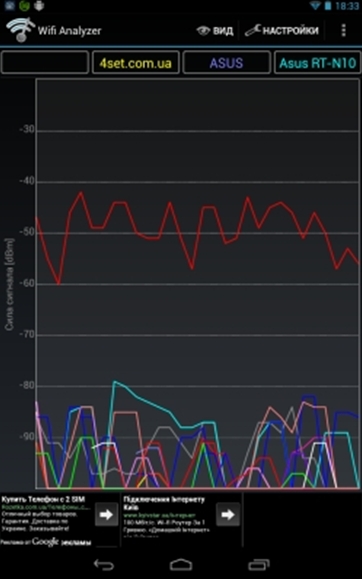 И если эти приложения бесполезны для нас, они только возлагают нагрузку на оборудование и увеличивают наши счета данных. Избавиться от таких приложений было бы разумным шагом на пути ускорения Android.
И если эти приложения бесполезны для нас, они только возлагают нагрузку на оборудование и увеличивают наши счета данных. Избавиться от таких приложений было бы разумным шагом на пути ускорения Android.
2. Очистите кеш приложений, чтобы ускорить работу вашего телефона Android.
Есть некоторые приложения, которые вам не нужны на регулярной основе, но они достаточно важны, чтобы иметь место на вашем устройстве. Например, приложения, которые вы используете для бронирования авиабилетов, отелей и заказа продуктов. Чтобы ускорить работу с Android, попробуйте удалить кэшированные данные для таких приложений в настройках, чтобы они не потребляли много места, когда они не используются.
Иногда очистка кэшированных данных помогает сделать приложение более плавным, поскольку оно удаляет старые данные, которые могут привести к задержке и привести к зависаниям и сбоям. Когда данные удаляются, приложение может сохранять более новые версии одних и тех же вещей. Этот метод полезен в случае больших приложений, таких как Facebook и Instagram, которые хранят множество изображений и других данных на вашем устройстве.
Бесплатный совет для Android. Имейте в виду, что очистка кеша приложений во многих случаях удаляет настройки, сохраненные приложением.
3. Почистите системную память несколько раз в течение дня
Android обладает отличными навыками управления задачами. При необходимости он может закрывать нежелательные процессы самостоятельно. Но эта вещь в старой школе, я могу вам сказать, это очень поможет, если на вашем устройстве будет нехватка оперативной памяти.
В настоящее время почти каждая пусковая установка включает в себя возможность освобождения системной памяти. Если его нет, вам следует рассмотреть возможность установки приложения для очистки памяти. И здесь я не говорю о приложениях, которые утверждают, что ваш телефон Android быстрее работает, выполняя операции очистки в режиме реального времени. И все, что они делают, это сделать устройство еще медленнее.
Очистка оперативной памяти смартфона может дать вам мгновенное повышение производительности, поскольку оно закрывает различные нежелательные приложения, захватывающие драгоценную память телефона Android.
4. Используйте более легкие версии приложений, если они доступны.
Многие из популярных приложений, таких как Facebook, Twitter, Messenger, Opera, имеют свои «облегченные» версии. Эти легкие приложения часто предназначены для смартфонов начального уровня и для пользователей, которые хотят, чтобы все было просто.
Использование облегченных версий для приложений может повысить производительность вашего телефона Android. И они также сокращают ваши данные, поскольку это одна из причин, почему такие приложения существуют.
5. Регулярно обновляйте свой телефон
Каждая новая версия Android имеет различные улучшения производительности. Таким образом, обновление вашего устройства, если ваш поставщик достаточно любезен, чтобы его выпускать, может творить чудеса и ускорять Android.
Кроме того, вы можете перейти к пользовательским ПЗУ для своего устройства Android, если считаете, что производитель устройства построил телефон и просто забыл о том, что он существует.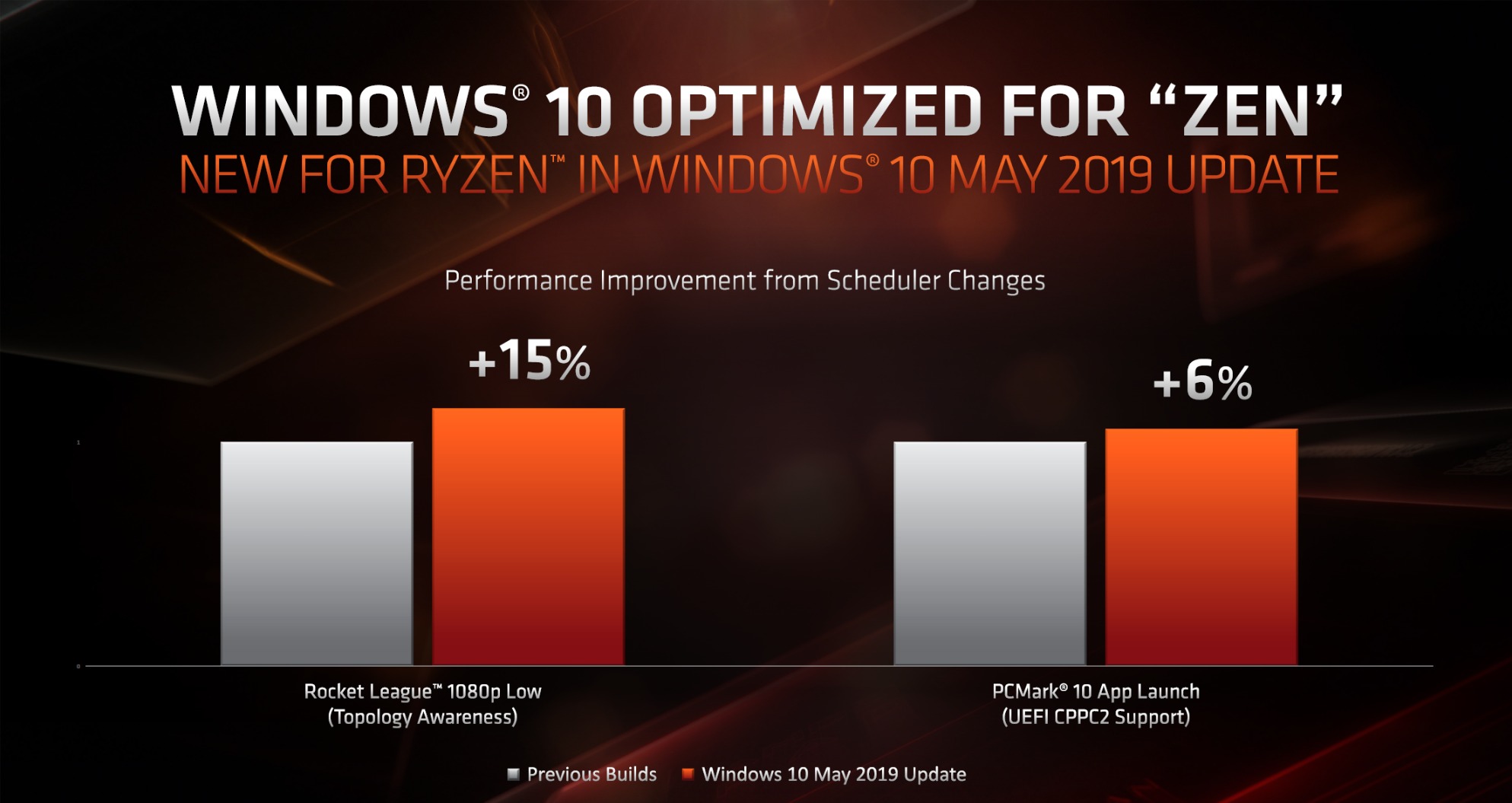 Так обстоит дело с Ми Пад, мой друг принес больше года назад. Несмотря на то, что устройство имеет аппаратное обеспечение, оно по-прежнему работает под управлением Android KitKat. Обратите внимание, что использование таможенных ROM обычно входит в категорию рекомендаций по производительности Android для опытных пользователей.
Так обстоит дело с Ми Пад, мой друг принес больше года назад. Несмотря на то, что устройство имеет аппаратное обеспечение, оно по-прежнему работает под управлением Android KitKat. Обратите внимание, что использование таможенных ROM обычно входит в категорию рекомендаций по производительности Android для опытных пользователей.
6. Не обновляйте телефон слишком сильно.
Теперь это может показаться немного необычным. Хорошо, что ваш Android-телефон в актуальном состоянии относится к советам и трюкам Android, которые могут предложить каждый пользователь. Но все имеет и недостаток. Если ваше устройство находится на низком уровне хранения, и ему несколько лет, его обновление до более новой версии потребует дополнительных ресурсов.
Хранилище устройств может даже сжиматься до предела, которое оно испортит с вашей повседневной жизнью, и все, что у вас есть, — это новый Android и несколько важных приложений. Потому что у вашего телефона нет места для хранения большего количества приложений.
7. Подумайте, прежде чем устанавливать приложение.
Прошло почти десять лет с момента появления Android, и количество приложений для платформы теперь выросло до миллионов. Но из этого бесчисленного количества приложений и игр не все они разработаны разработчиками с хорошими намерениями.
Многие приложения для Android являются поддельными и хотят взять под свой контроль ваше устройство, украсть ценные данные и отправить их своим мастерам. Например, вредоносное ПО «Обновление системы» проживало в Play Store в течение трех лет, не обнаружено.
Недавно Google выпустил инструмент Play Protect для сканирования таких приложений. Косвенно вы можете сделать свое Android-устройство быстрее этой опцией. Однако перед установкой необходимо проверить подлинность неизвестного приложения, даже если вы загружаете его из Play Маркета.
8. Отформатируйте SD-карту для улучшения производительности Android.
Если вы столкнулись с частыми сбоями на телефонах Android, одной из причин может стать поврежденная SD. Форматирование SD-карты не только удалит ненужный мусор файлов, созданных системой Android и различными приложениями, но в итоге может привести к повышению производительности.
Форматирование SD-карты не только удалит ненужный мусор файлов, созданных системой Android и различными приложениями, но в итоге может привести к повышению производительности.
9. Установите приложения для обновления только через Wi-Fi
Многим приложениям необходимо обновить себя в фоновом режиме, чтобы постоянно обновлять информацию или делать другие вещи, такие как загрузка файлов, фотографий, видео. Таким образом, отключение фоновых данных может сделать устройство Android быстрее, до некоторой степени.
Это связано с тем, что приложениям запрещено подключаться к Интернету и использовать системные ресурсы. Кроме того, выключение фоновых данных для мобильных сетей поможет вам сэкономить ваши интернет-счета.
Кроме того, если вы хотите, чтобы Google не синхронизировал ваше устройство, вы можете отключить автосинхронизацию на вашем устройстве Android. И отключите автоматическое обновление в Google Play, посетив «Настройки»> «Автоматическое обновление приложений»> «Выберите« Автоматическое обновление приложений через Wi-Fi ».
10. Как ускорить работу телефона на андроиде? — используйте датчик отпечатков пальцев
Большинство телефонов Android, в настоящее время, включают датчик отпечатков пальцев. Теперь использование этого же не приведет к повышению производительности вашего устройства. Но, конечно же, это снизит время, потраченное на то, чтобы разблокировать устройство. В среднем датчики отпечатков пальцев могут разблокировать ваш телефон Android примерно за 0,5 секунды. Время может составлять от 5 до 8 секунд в случае контактов.
11. Простой перезапуск — это то, что иногда требует ваш Android-телефон
Это относится к нашим компьютерам; перезапуск машин может помочь им пробиться сквозь трудные времена. Точно так же это может случиться и с устройствами Android. При перезагрузке устройства он удаляет временные файлы для ускорения работы Android, а также очищает память телефона.
12. Держите свои вещи в облаке, освободите свою внутреннюю память
Новый способ хранения 2017 года — загрузка файлов в облако.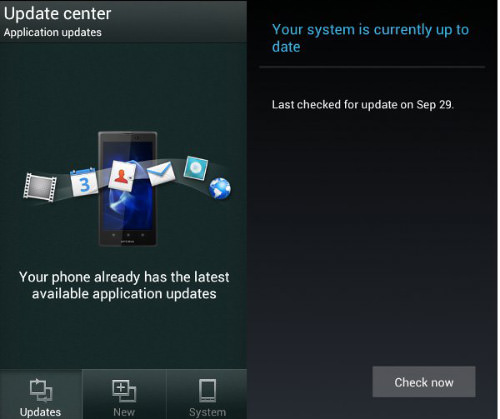 Это не только делает наши данные доступными через устройства, но и освобождает ценное внутреннее хранилище на телефоне Android, которое может использоваться приложениями, установленными на устройстве. Имейте в виду, что внутреннее хранилище играет важную роль в производительности вашего телефона Android.
Это не только делает наши данные доступными через устройства, но и освобождает ценное внутреннее хранилище на телефоне Android, которое может использоваться приложениями, установленными на устройстве. Имейте в виду, что внутреннее хранилище играет важную роль в производительности вашего телефона Android.
13. Не помещайте слишком много материала на главный экран
Заполнение вашего домашнего экрана Android живыми обоями и тоннами виджета звучит неплохо. Но под капотом все эти вещи накладывают дополнительную нагрузку на оборудование и влияют на производительность устройства.
Иногда вы, возможно, видели, что ваше устройство Android пытается загружать содержимое главного экрана, когда вы используете тяжелое приложение или игры.
Удержание вашего домашнего экрана как можно более чистым может быть одним из многих способов ускорить работу вашего телефона Android. Он не должен загружать весь контент каждый раз, когда вы возвращаетесь на главный экран, или вы можете отключить устройство от сна.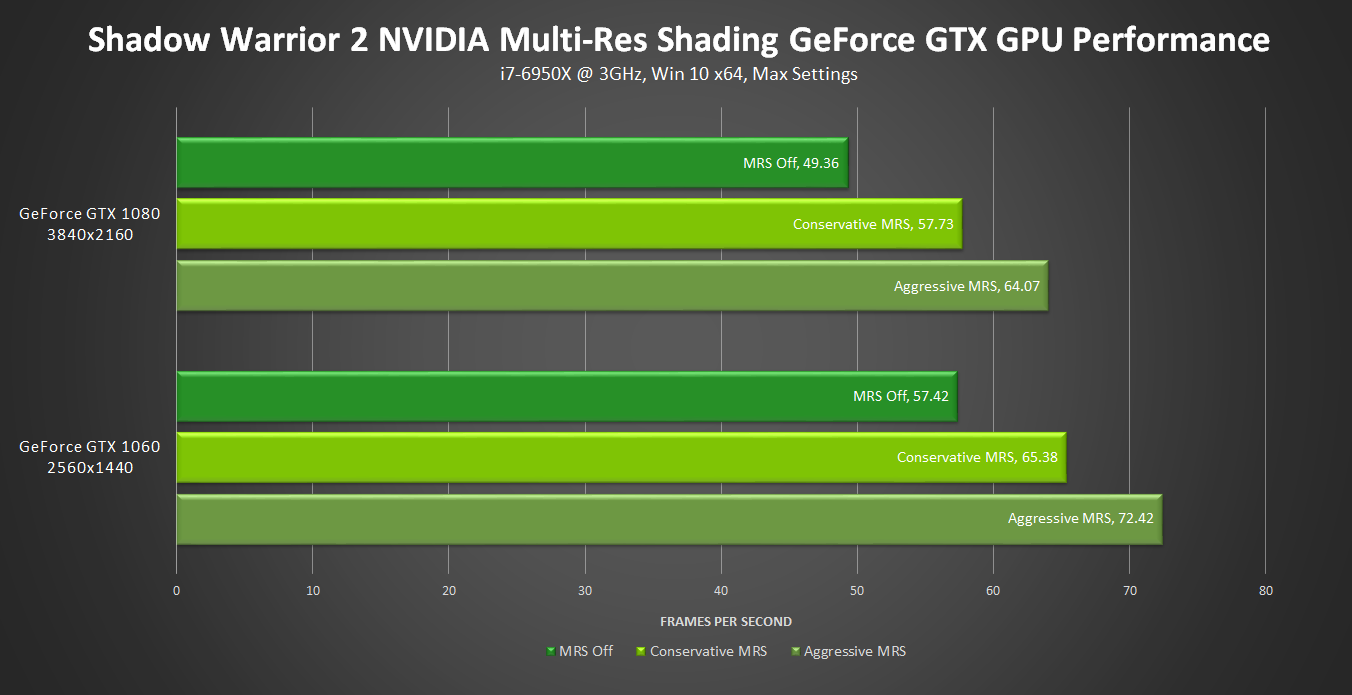
14. Установите приложения во внутреннюю память
Смартфоны с небольшой внутренней памятью выдохнули бы, только услышав это. Но наличие около 16 ГБ встроенной памяти довольно стандартно, даже в случае многих бюджетных телефонов Android.
Причина, по которой я говорю вам, устанавливать приложения во внутренней памяти, заключается в том, что она значительно быстрее и надежнее большинства внешних SD-карт. Вероятно, это одна из причин, почему смартфоны премиум-класса, такие как iPhone и Pixel, не имеют слота для SD-карт. Хотя безопасность устройства — еще одна важная причина, чтобы вырезать слот.
Обе карты SD и внутренняя память являются флэш-памятью, но совместимость играет здесь значительную роль. Не говоря уже о типе используемой SD-карты, будь то UHS-I, UHS-II. UHS-II или более поздняя карта UHS-III могут быть быстрее, чем внутренняя память.
В настоящее время компании хранения данных, такие как SanDisk, работают над созданием SD-карт, которые могут соответствовать внутренней памяти и сделать Android более быстрой и эффективной. Тем не менее, внутреннее хранение в большинстве случаев лучше.
Тем не менее, внутреннее хранение в большинстве случаев лучше.
15. Попробуйте другие пусковые установки, сделанные для Android
Пользовательские пусковые установки — отличный способ превратить ваше устройство Android в совершенно новую версию. Пользовательская пусковая установка, возможно, не сможет обеспечить значительное повышение производительности аппаратного обеспечения, но некоторые из них потребляют намного меньше памяти и процессора, чем другие. Таким образом, установка облегченного пользовательского пускового устройства может сделать ваш телефон Android быстрее.
Более того, диапазон ярлыков, настроек и других параметров может помочь вам быстро управлять вашим устройством Android, если нет, сделать его быстрее. Эти приложения могут сократить время, которое люди, вероятно, тратят на поиск различных приложений и настроек на своем телефоне.
16. Что делать, если ваш телефон Android замерзает?
Трудно переварить, но некоторые злые приложения и процессы заставляют наше устройство испытывать температуры ада. Но многократное нажатие на экран или нажатие кнопок только ухудшат ситуацию, когда ваш Android зависает из-за сбоя приложения или когда вся RAM будет потребляться.
Но многократное нажатие на экран или нажатие кнопок только ухудшат ситуацию, когда ваш Android зависает из-за сбоя приложения или когда вся RAM будет потребляться.
Старайтесь проявлять некоторое спокойствие и изощренность во время таких ситуаций. В большинстве случаев это только приложение, и нажатие кнопки home приведет вас к главному экрану. После этого, чтобы ускорить работу Android, вы можете убить затронутое приложение из раздела «Недавние приложения».
Если ничего не происходит, когда вы нажимаете кнопку «Домой», осторожно нажмите кнопку питания и попробуйте «Перезапустить» или «Выключить» устройство. Вы можете извлечь батарею, если устройство достаточно упрямо, чтобы отказаться от перезапуска. Можете ли вы иметь все время, если ваш смартфон имеет несъемную батарею, потому что вам придется подождать, пока батарея разрядится.
17. Корни вашего Android
Усиливает ли Android-устройство ускорение работы вашего Android? Нет, это не так. Это связано с тем, что укоренение не связано с разбрызгиванием какой-то святой воды для достижения невероятного повышения производительности.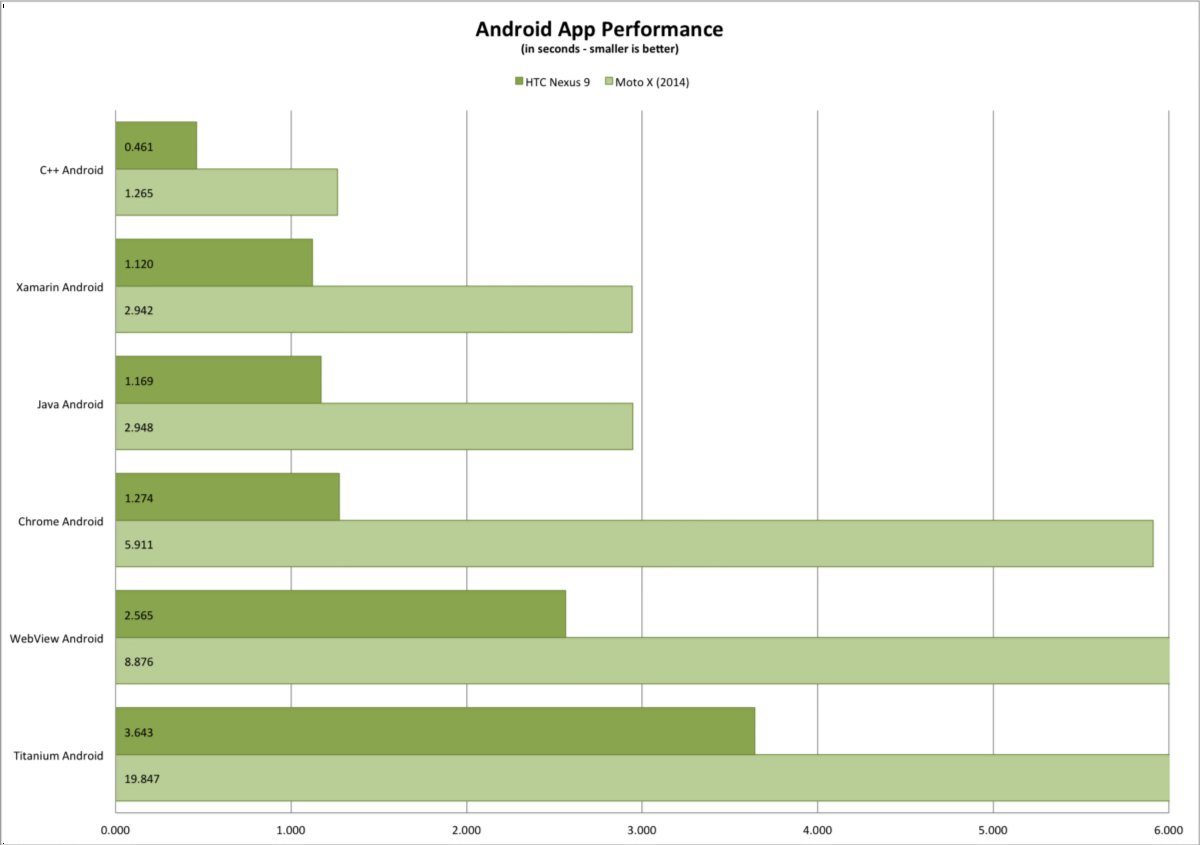 На самом деле, это то, что вы делаете после укоренения вашего Android, может сделать устройство более быстрым, или, что еще хуже, он может замедлить работу, если вы делаете что-то не так. Обратите внимание, что rooting является частью передовых советов и трюков Android; поэтому будьте осторожны.
На самом деле, это то, что вы делаете после укоренения вашего Android, может сделать устройство более быстрым, или, что еще хуже, он может замедлить работу, если вы делаете что-то не так. Обратите внимание, что rooting является частью передовых советов и трюков Android; поэтому будьте осторожны.
Большинство пользователей укорачивают свои устройства для удаления вирусов — приложения, предварительно установленные на телефоне, — которые нельзя удалить напрямую. Получение отличного понимания системы Android может позволить вам прекратить процессы, которые являются лишь бременем для системы.
Вы даже можете попробовать некоторые пользовательские ПЗУ. Если вы помните, CyanogenMod был одним из черт популярного ПЗУ с его нынешним потомком во имя LineageOS. Существуют и другие популярные ПЗУ, которые могут иметь значительное преимущество над накопителем на вашем устройстве.
Примечание. Коррекция устройства приведет к аннулированию гарантии.
18. Сделайте Android быстрее с настройками разработчика
Существует очень популярный способ сделать Android-устройство быстрее, изменив некоторые параметры в настройках разработчика. Однако мне лично не нравится это предложение, поскольку оно выходит из устройства без каких-либо специальных эффектов.
Однако мне лично не нравится это предложение, поскольку оно выходит из устройства без каких-либо специальных эффектов.
Вы можете включить параметры разработчика на Android, перейдя в раздел «О программе» и последовательно нажимая номер сборки пять раз подряд. Затем вы сможете увидеть параметры разработчика в настройках. Вы можете отключить анимацию на устройстве. Установите масштаб анимации окна, масштаб анимации перехода и масштаб продолжительности аниматора.
Это изменение уменьшает время, затрачиваемое на визуализацию различных визуальных эффектов на экране во время работы, заставляя его работать быстрее в некотором смысле. Идите дальше, если вы в порядке, если на вашем устройстве работает десятилетнее программное обеспечение, если это не так.
19. Сброс телефона Android.
Последнее и, что не менее важно, конечный вариант ускорения работы вашего телефона Android — это выполнить сброс настроек. Вы можете рассмотреть это, если ваше устройство замедлилось до уровня, который не может делать основные вещи.
Есть два способа сброса на Android-устройство. Прежде всего, посетите Настройки и воспользуйтесь опцией заводского сброса. Это приведет к мягкому сбросу вашего устройства, что предполагает сброс настроек устройства и очистку всех данных, таких как ваши фотографии, видео, приложения, кеш и т. Д.
Для более глубокой очистки вам придется загрузиться в режим восстановления и перезагрузить устройство. После отключения телефона на большинстве устройств Android доступ к режиму восстановления можно получить, нажав кнопку «Питание» и «Уменьшить громкость» примерно на 5-10 секунд.
Тем не менее, вы должны придерживаться первого метода в большинстве случаев, так как он будет исправлять ситуацию для вас. И не забудьте сделать резервную копию своих данных, прежде чем что-либо делать.
Итак, это были некоторые из советов и трюков Android для вашего телефона с надеждой, что вы сможете дать ему некоторый прилив адреналина.
Вы нашли это сообщение в советах и трюках Android, чтобы сделать ваш Android более оперативным? Сообщите нам в комментариях ниже.
Как в 2-3 раза ускорить телефон на Андроиде и сократить расход батареи 💻
Планшетник либо смартфон на базе OS Android начинает подтормаживать? Это ещё не повод бежать в магазин за новым. В ряде случаев производительность можно оптимизировать. Рассмотрим более 10-ти способов, которые объединены в простые шаги для ускорения телефона на базе Андроид, не требующие от владельца больших знаний.
В 2-х первых шагах, предварительном и основном, поговорим об усовершенствовании софта. В 3-м, дополнительном, узнаем о доступной каждому модернизации «железа».
Шаг 1. Очистка памяти от неиспользуемых приложений
Самая главная причина, из-за которой тормозят смартфоны на базе Android — это нехватка оперативной памяти. Доходит до того, что на телефоне с 2 ГБ оперативной памяти тормозит обычный набор текста. Хоть это и не большой объём памяти сегодня, но и набор текста отнимает ничтожное количество ресурсов!
Я сам был в шоке когда понял, что в памяти висят даже те приложения, которые вы не запускали после перезагрузки телефона! Я не знаю как это получается, но постепенно после загрузки память начинает забиваться абсолютно каждым приложением, которое установлено в системе.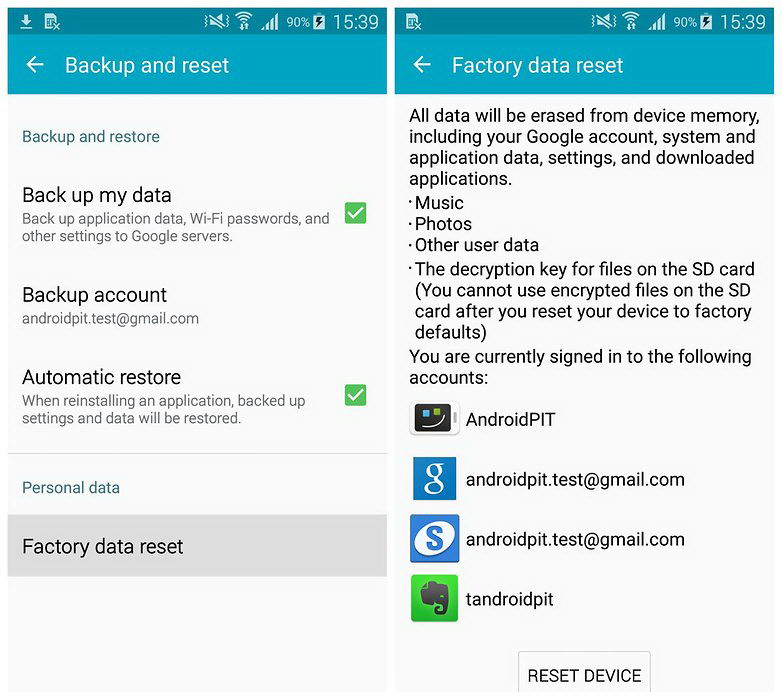
Без шуток, самый лучший способ ускорить телефон — это сбросить его до заводских настроек. Такая опция есть в каждом устройстве на Андроиде в дополнительных настройках. Придётся заново синхронизироваться со всеми аккаунтами и устанавливать нужные приложения. Если это не кажется проблемой, тогда действуйте! И впредь устанавливайте только реально нужные приложения.
Но далеко не всегда такое можно себе позволить, потому что уж слишком много всего установлено и настроено. Во многих смартфонах есть встроенная функция очистки памяти от замусоривания. Чтобы её активировать нужно перейти на экран переключения между запущенными программами и нажать «крестик» посередине экрана.
Но это лишь поверхностная чистка, ещё нужно установить приложение, их много, я себе поставил менеджер задач All-In-One Toolbox.
Скачать AIO Toolbox
На главном экране показывается сколько оперативной памяти (RAM) уже занято. Можно нажать на «круг» и AIO очистит кеш в оперативной памяти.
В телефоне есть два основных вида памяти для хранения файлов: ROM — встроенная в телефон и SD — карта. Для нормальной работы устройства очень желательно наличие хотя бы 10% свободной ROM-памяти. Для освобождения памяти от мусора нужно кликнуть по ссылке «ROM» или «SD» и пройтись по мастеру, который поможет удалить одинаковые и большие файлы, фотографии, мусор от WhatsApp и другое.
В разделе «Очистка» на главном экране можно опустошить устройство от различного рода временных файлов и кеша:
Со свободным местом разобрались, далее для лучшего увеличения произвоительности нужно пройтись по остальным разделам. Заходим в «Ускорение»:
Выделены почти все запущенные процессы, просто нажимаем «Завершить выбранные». Но желательно дать приложению AIO больше прав, чтобы оно могло следить за системой и завершать вновь «зависшие в памяти» программы. Для этого:
- Нажимаем кнопку «Разрешить», вас перебросит в системные настройки служб
- Заходим в службу «All-In-One Toolbox»
- Ставим переключатель во включённое состояние
Возвращаемся в главное окно приложения и заходим в раздел «Хранитель батареи».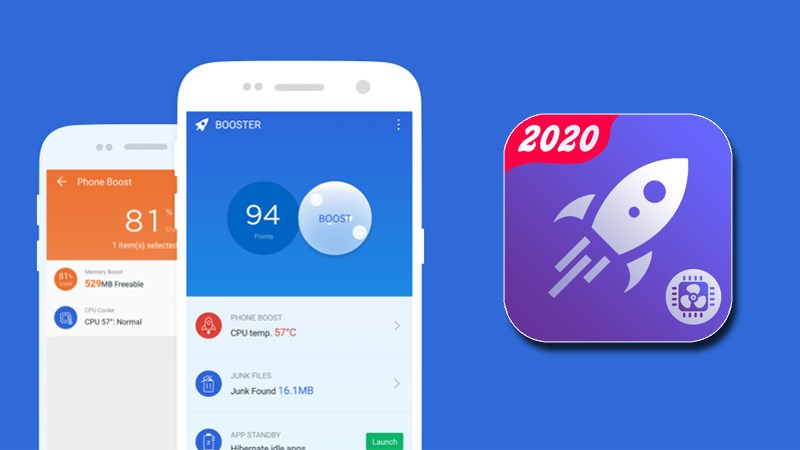 Здесь показываются приложения, которые больше всех потребляют заряд, и соответственно затормаживают систему Андроид, завершаем их. К удивлению, это могут быть программы, которыми вы вообще не пользуетесь и давно не запускали.
Здесь показываются приложения, которые больше всех потребляют заряд, и соответственно затормаживают систему Андроид, завершаем их. К удивлению, это могут быть программы, которыми вы вообще не пользуетесь и давно не запускали.
Пролистнув главный экран ниже, вы найдёте раздел «Охладитель ЦПУ», здесь отмечаются приложения, которые используют процессор больше других, их также можно выгрузить из памяти. Также там есть последний очень полезный инструмент «Автозагрузка». Здесь мы можем убрать из автоматической загрузки любые приложения. Телефон станет загружаться быстрее и памяти свободной будет больше. Выбираем «Отключить всё» или выборочно по усмотрению:
Вы опять удивитесь, но в этом списке, наверное, все когда-либо установленные программы. Исключать из автозагрузки можно любые процессы, в том числе системные. При первой надобности они будут запущены без проблем.
Но, на некоторых устройствах эта функция почему-то не работает, хотя внешне всё проходит хорошо. Это можно проверить, если перезагрузить телефон и открыть запущенные процессы.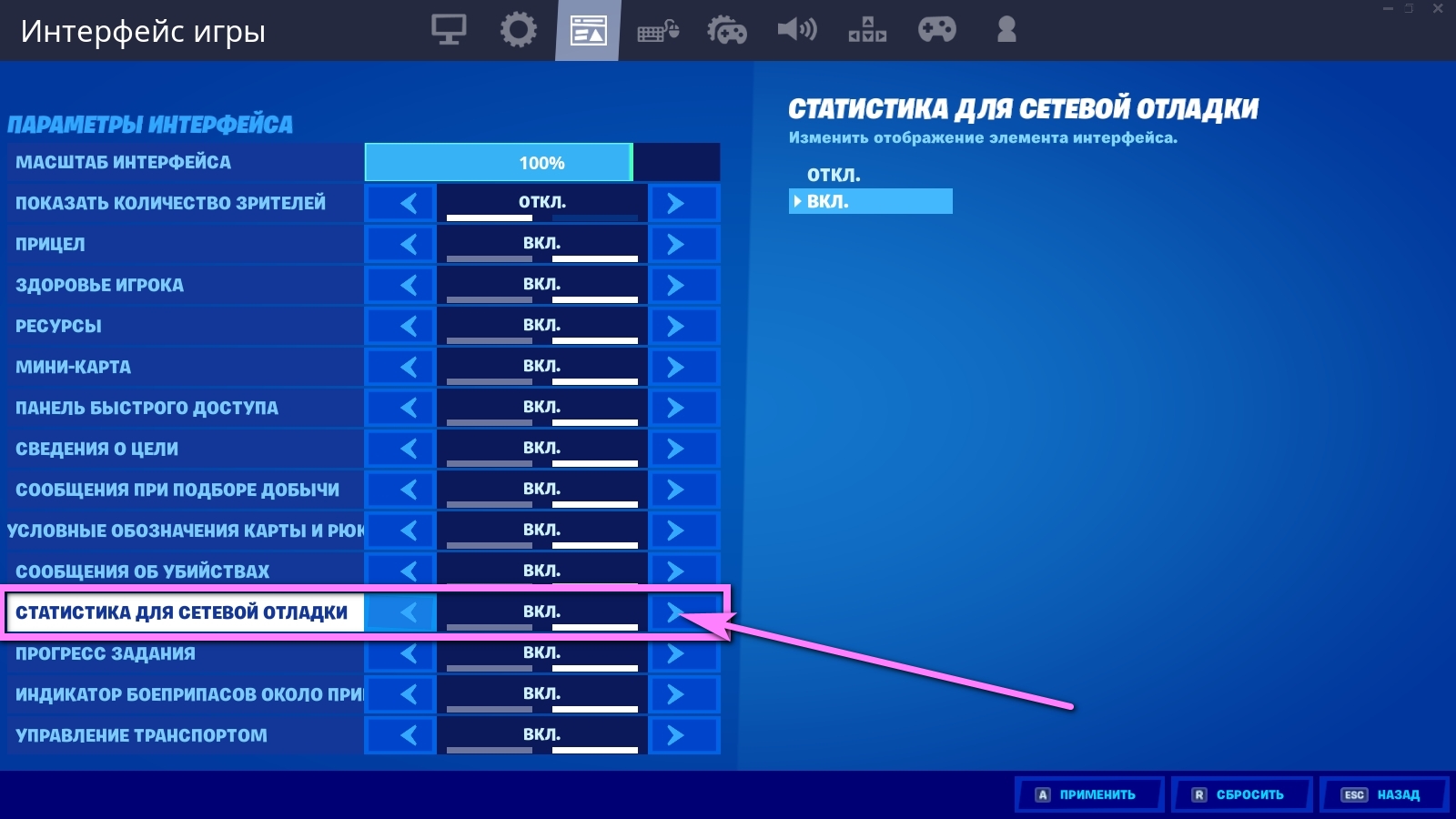 В таком случае нужно использовать приложение Startup Manager. Сейчас эта программа стала частью AIO Toolbox, но тем не менее эта отдельная версия срабатывает иногда лучше. Запускаем Startup Manager и давим на кнопку «Отключить Все»:
В таком случае нужно использовать приложение Startup Manager. Сейчас эта программа стала частью AIO Toolbox, но тем не менее эта отдельная версия срабатывает иногда лучше. Запускаем Startup Manager и давим на кнопку «Отключить Все»:
Я уже читаю ваши мысли, что всё это сложно, но в действительности основное действие — это отключение автозапуска и перезагрузка. В настройках AIO уже включено слежение за системой и периодически вы будите видеть всплывающие окна с уведомлением об очистке памяти, т.е. ходить по инструментам руками не обязательно.
Чтобы облегчить работу системы в будущем, необходимо придерживаться правил:
- Устанавливайте самые быстрые и легкие программы. Перед установкой читайте отзывы.
- Избавляйтесь от ненужных программ. Они отнимают память, а при необходимости их легко восстановить через Google Play.
- Ставьте только необходимые программы. Лишние занимают драгоценное место в системе и замедляют её.
Шаг 2. Настройки Android
Первый этап заключается в настройке режима электропитания. Чаще всего встречаются 2 вида меню установки режима электропитания:
нужно выбрать режим «Высокая производительность»
или
нужно выбрать режим «Производительность»
В случае других меню нужно ориентироваться на похожие пункты. В результате такой оптимизации электропитания ускорится отклик системы и приложений Adndoid. Однако батарея начнет разряжаться быстрее.
В Android 4.0+ требуется ускорить работу графической подсистемы:
установить флажок в пункте «Ускорить работу GPU» (Ускорение при помощи GPU)
При этом графический процессор подстроится под многие игры. Но некоторые приложения могут отказаться работать. В каких-то устройствах перечисленных меню может не оказаться. Возможно, завод-изготовитель уже их оптимизировал.
В Android 2.3 и выше лучше снять синхронизацию с сервисами, которыми не пользуетесь: и на вкладке «Управление аккаунтами» отключаем синхронизацию со всеми лишними сервисами.
Также, в аккаунте Google не повредит отключить синхронизацию контактов, Gmail, Picasa, календаря и подобных сервисов, если они не нужны. Когда не используются никакие сервисы, флажок «Автосинхронизация» в окне «Аккаунты и синхронизация» следует сбросить.
На Андроиде каждый день обновляются приложения, для оптимизации производительности автообновление надо отключить, а важные приложения обновлять вручную через Google Play. Такая процедура экономит 3G/GPRS трафик, заряд батареи и облегчает систему.
Для отключения автообновления следует зайти в и выбрать «Никогда». Чтобы обновление работало только если подключён вай-фай, а не сеть оператора, нужно установить значение «Обновление только через Wi-Fi», это сбережет трафик и продлит работу от аккумулятора.
Желательно отключить анимацию: пункт «Без анимации» или , найти пункты связанные с анимацией и ставим значения «Отключение анимации» или «Без анимации».
Для ускорения телефона живые обои следует убрать со стартового экрана и из системы. Также удалите со стартового экрана неиспользуемые виджеты и ярлыки. В Google Play отключить автоматическое размещение виджетов и ярлыков можно так: Настройки->сбросить флажки с пункта «Добавлять значки»
Отключите GPS и геолокацию, они постоянно «висят» в фоне и нещадно разряжают батарею. А часто ли ими пользуетесь? Идём в Н и снимаем флажки со всех пунктов.
Шаг 3. Дополнительная модернизация устройства на базе Android
На большинстве Андроид-гаджетах предусмотрено хранение информации на внешних картах памяти. От их быстродействия зависит и скорость аппарата в целом. Быстрота запись/чтение MicroSD маркируется по классам (2, 4, 6, 10). Цифра означает примерную скорость в мегабайтах в секунду. К устройствам изначально продают карты классом до 6.
Карты класса 6 и менее — медленные и сбавляют скорость работы системы. MicroSD карты класса 10 и карты формата UHS (Ultra High Speed) предпочтительнее. Производительность телефона существенно ускорится. Только следует вначале уточнить в инструкции к устройству, поддерживаются ли такие форматы карт памяти.
Как видите, улучшить характеристики планшета либо смартфона под управлением операционной системы Android несложно даже простыми способами. Не потребуется много времени или серьёзных вложений. Зато многие игры и приложения начнут работать быстрее, в чём вам смогут позавидовать счастливые владельцы даже свежих моделей.
10 основных советов по повышению производительности Android
Как и в случае с любой другой настольной или мобильной операционной системой, производительность вашей ОС Android начнет снижаться после того, как вы воспользуетесь ею в течение некоторого времени. Предполагается, что мобильные операционные системы должны быть легче и быстрее, чтобы соответствовать нашим потребностям в движении, но при этом предоставлять нам доступ ко всему. Хотите получить лучшее из обоих миров? Тогда пора заняться домашним хозяйством.
Если вы заметили, что производительность ваших телефонов Android «замедляется», особенно после того, как вы загрузили в него тонны приложений Android (мы не виним вас) из магазина Google Play, у нас есть несколько советов. поделиться с вами.
Рекомендуемая литература: 20 основных приложений для вашего телефона Android
С помощью всего лишь нескольких настроек и изменений вы, вероятно, сможете вдохнуть жизнь в свой Android, особенно в те, которые были обновлены до Android 4.0 и выше.
1. Знайте свое устройство
Важно, чтобы вы узнали о возможностях и недостатках своего телефона. Не перегружайте свой телефон ресурсоемкими приложениями, которые в противном случае снизили бы производительность вашего телефона за ваш счет.
2. Обновите Android
Если вы не обновляли свой телефон Android до последней версии прошивки , вам следует это сделать. Google вносит значительные улучшения в каждую новую версию операционной системы Android, включая обновления, обеспечивающие стабильность, более высокую скорость работы и возможность подключения, а также другие удобные для пользователя новые функции.
Планшетытеперь также могут работать на ICS и Jelly Bean; вы сможете обновить его до Android 4.1 Jelly Bean через . Система обновит (проверьте в разделе «О телефоне»).
3. Удалите ненужные приложения
Каждое приложение, которое вы устанавливаете на свой телефон, занимает некоторое место в памяти , а запускает некоторые фоновые процессы и увеличивает использование данных. Чем больше места для хранения занято или чем больше фоновых процессов выполняется на вашем телефоне, тем медленнее его производительность.
Не устанавливайте приложения, которыми вы почти не пользуетесь. Сохраняйте только те приложения, которые вам нужны, и если у вас есть приложение, которое не является действительно полезным, вы можете удалить или отключить его .
4. Отключите ненужные приложения
«Помощник по производительности» был введен в Android ICS, чтобы помочь вам отключить приложения, которые вам не нужны . Отключение приложений отличается от удаления приложений — удаление удаляет файлы приложения с телефона, но при его отключении файлы не удаляются / не удаляются. Эти отключенные приложения не отображаются на главном экране или панели приложений , но вы можете повторно включить их для использования, когда они вам понадобятся .
5.Обновить приложения
Вам следует регулярно обновлять установленные на вашем телефоне приложения из Google Play. Постарайтесь получать обновления для своих приложений, когда они будут доступны в Google Play. Разработчики исправляют ошибки и добавляют функции в новые выпущенные версии приложений. Обновленные приложения работают лучше и быстрее и с меньшей вероятностью вызовут сбой вашего телефона.
6. Используйте высокоскоростную карту памяти
Карта памяти — это место для хранения данных в телефоне. В телефонах с небольшим объемом внутренней памяти можно использовать карты памяти большой емкости для получения максимального объема памяти. Но это добавляет смеси не только мощности, но и скорости. Вы можете получить от 2 до 32 ГБ дискового пространства для поддержки высокоскоростных операций чтения / записи. Всегда выбирайте карты памяти класса 6 или 10 для своего телефона Android, если вы ищете производительность для своего телефона.
7. Сохраняйте меньше виджетов
Виджеты — это не приложения, которые запускаются только после того, как вы их активируете. Нет, виджетов всегда работают в фоновом режиме ; они активны все время.В то время как некоторые пользователи Android используют его для отслеживания погоды и важных дат, другие используют виджеты, такие как «Расширенные элементы управления», для быстрого доступа к важным настройкам, таким как включение или выключение Wi-Fi, Bluetooth или их GPS.
У них есть свое применение, но имейте в виду, что , когда слишком много из них запускают на вашем рабочем столе , снизит производительность вашего устройства .
8. Избегайте живых обоев
Вы, должно быть, любите живые обои Android.Телефоны (от разных производителей) поставляются с разными живыми обоями, но вы должны знать, что живые обои, которые сделаны плохо, потребуют больше циклов процессора для запуска, таким образом разряжает батарею быстрее . Каждый раз, когда вы активируете домашний экран, вы запускаете не только свои приложения, но и живые обои.
9. Остановить синхронизацию
Sync — очень хорошая функция, которая синхронизирует ваши данные с серверами Google. Сохраняя синхронизацию, вы можете получать уведомления всякий раз, когда приходит новая почта или когда вы получаете новые уведомления или обновления для приложений.Для этого выполняет обновление с каждым заданным интервалом (например, каждые 5 минут проверяет вашу почту на наличие новой входящей почты), и это влияет на производительность вашего Android для других действий.
Вы можете отключить синхронизацию для ненужных услуг или включить ее только тогда, когда вам нужно передать или загрузить материалы на серверы Google.
10. Отключить анимацию
Какие анимации? Что ж, если вы не заметили, экран вашего телефона на самом деле гаснет и гаснет, когда вы переключаетесь с одной задачи на другую.Чтобы увидеть это в действии, перейдите в «Настройки »> «Параметры разработчика»> «Масштаб анимации окна»> «Масштаб анимации 10x ». Затем снова выберите Window Animation Scale , чтобы увидеть эффект затухания в «замедленной съемке».
Когда вы выбираете Анимация выключена , экран просто переключается в нужное положение без анимации. Вы также можете отключить Transition Animation Scale таким же образом. Если вы активный пользователь, вы, вероятно, заметили, что ваш Android работает быстрее при отключенной анимации.
Бонус:
Использовать Task Killer / Manager
Загрузите любые бесплатные приложения Task Killer или диспетчеры задач из Google Play. Некоторые из хороших — Advanced Task Killer и Super Task Killer Free. Используйте убийцу задач, чтобы убить фоновые процессы и другие приложения, которые вам не нужны или которыми вы не пользуетесь.
Установите параметры для автоматического отключения ненужных приложений (в зависимости от вашего выбора) через каждый установленный период времени. Некоторые из примеров включают Диспетчер обновлений (обновления не приходят каждую минуту / час) или любое установленное производителем приложение, которое вам не требуется.
Получите root права на свой Android
Поскольку Android построен на ядре Linux, как и любая другая ОС, он также может быть рутирован. Получение root-прав на Android дает вам доступ уровня администратора к вашему телефону , что означает, что вы можете удалить приложения, которые поставлялись с вашим телефоном, но могут быть не тем, что вы хотите использовать.
Затем вы можете прошить с помощью специальных ПЗУ , которые могут лучше соответствовать вашим рабочим требованиям или индивидуальным особенностям, или , чтобы повысить производительность и время автономной работы вашего телефона .Вы даже можете обновить свой телефон до последней версии ОС или обновлений, которые в противном случае могли бы не поддерживаться для вашей модели телефона.
Когда не рутировать
Существует ряд факторов, препятствующих рутированию вашего устройства Android; Во-первых, большинство производителей считают ваш телефон аннулированной гарантией, если ваш телефон имеет root-права . Вам также нужно знать, что вы делаете, чтобы не облажался, не говоря уже о ремонте . Это называется «кирпичной кладкой» илиа. превращая свой телефон в бесполезный кирпич. Так что подумайте, прежде чем использовать этот метод для повышения производительности вашего Android.
Используйте легкие фоновые приложения
Всем нравится слушать музыку, но представьте, сколько памяти требуется приложению музыкального плеера, чтобы воспроизвести за вас весь альбом. То же самое и с другими типами фоновых приложений, которые у вас могут быть. Для этих целей используйте легкие приложения , например, вы можете установить музыкальный проигрыватель, для которого требуется 1 МБ места для установки (и, следовательно, меньше оперативной памяти), чем для тех, для которых требуется 10 МБ или более.
Таким образом, в вашем телефоне будет больше свободной памяти, что повысит заряд аккумулятора и производительность вашего телефона .
Заключение
Если вы последуете приведенным выше советам, советам и настройкам поможет сделать ваш Android быстрее и плавнее во время использования. У вас есть другие советы и рекомендации по повышению производительности, связанные с Android? Дайте нам знать.
Пользователи Android очень увлечены своими приложениями, и у нас есть предложения по приложениям, которые стоит попробовать дизайнерам, блогерам и любителям фотографии.
10 советов по повышению производительности вашего Android
Ваше Android-устройство похоже на компьютер. По мере того, как он заполняется приложениями, фотографиями, видео и файлами, он начинает замедляться, батарея разряжается быстрее, и становится все труднее найти то, что вам нужно. Чтобы заботиться о своем устройстве, периодически перезагружайте его, создавайте резервные копии, выгружайте большие файлы и неиспользуемые приложения, систематизируйте те, которые вы храните, и следите за тем, чтобы на них всегда устанавливались последние обновления безопасности. Вот десять способов сделать ваш Android более эффективным и долговечным.
Инструкции в этой статье должны применяться независимо от того, кто сделал ваш телефон Android: Samsung, Google, Huawei, Xiaomi и т. Д.
Обновление операционной системы Android
KTSDESIGN / НАУЧНАЯ ФОТОБИБЛИОТЕКА / Getty Images
Обновите ОС Android до последней версии, чтобы получить доступ к новейшим функциям и новейшим исправлениям безопасности. В зависимости от вашего устройства, оператора связи и текущей операционной системы процесс будет немного отличаться, но в большинстве случаев он должен быть относительно простым.
Получите root права на свой смартфон
erhui1979 / Getty Images
Если у вас более старое устройство, возможно, вы не сможете обновить ОС до последней версии или, возможно, придется подождать, пока ваш оператор связи не предоставит обновление, что может произойти через несколько месяцев после его выпуска.
Одним из преимуществ рутирования телефона является то, что вы можете обновлять ОС и получать доступ к новым функциям, не обращаясь к оператору связи. Другие преимущества включают возможность удаления встроенных приложений, доступ к функциям, заблокированным оператором связи, и многое другое.Получение root-прав на Android-устройства может быть непростым делом, но оно того стоит.
Убить вредоносное ПО
lvcandy / Getty Images
Раздутое ПО — это предустановленные приложения, предоставляемые вашим оператором связи или производителем вашего устройства. Вредоносное ПО может быть удалено только путем рутирования устройства. Если вы не хотите получать root-права, есть другие способы борьбы с вредоносным ПО. Например, удалите обновления этих приложений, чтобы сэкономить место в хранилище или предотвратить автоматическое обновление этих приложений.Также убедитесь, что ни одно из этих приложений не установлено по умолчанию.
Чтобы избежать вредоносного ПО, используйте устройство, работающее под управлением чистой ОС Android, например некоторые телефоны от Nokia, Motorola, HTC и Google.
Используйте встроенный файловый менеджер
Если вы обновились до Android Marshmallow, вы можете получить доступ к встроенному файловому менеджеру. Раньше для управления файлами устройства требовалось загрузить стороннее приложение. Для просмотра файлов перейдите в раздел «Хранилище и USB» в настройках устройства. Там вы можете увидеть, сколько места осталось, просмотреть все приложения, установленные на вашем устройстве, и скопировать файлы в облако.
Make Space
Как и компьютер, ваш смартфон или планшет может стать вялым, если на нем слишком много вещей. Кроме того, чем больше людей загружено ваше устройство, тем сложнее найти важную информацию или изображения, когда они вам понадобятся.
Относительно легко освободить место на устройстве Android, даже если на нем нет слота для карты памяти. Это также хорошее время для резервного копирования данных, чтобы вы могли перенести их на новое устройство или восстановить.
Пусть автозамена работает на вас, а не против вас
Когда вы отправляете тексты, электронные письма и другие сообщения со своего смартфона, неприятно, когда вас замедляют опечатки и неточные автокоррекции.Сэкономьте время, разочарование и смущение, настроив словарь автозамены и управляя настройками. Или попробуйте стороннюю клавиатуру, чтобы узнать, работает ли ее функция автозамены лучше для вас.
Увеличьте срок службы батареи
Ничто так не снижает производительность, как разряженный или умирающий аккумулятор. Здесь есть два простых решения: носить с собой портативное зарядное устройство или продлить срок службы батареи. Чтобы сэкономить заряд батареи, отключайте Wi-Fi и Bluetooth, когда они не используются, закройте приложения, работающие в фоновом режиме, и используйте режим энергосбережения, представленный в Android Lollipop.
Настройка приложений по умолчанию
Если при нажатии на ссылку или просмотре фотографии открывается неправильное приложение или веб-браузер, перейдите в настройки устройства и выясните, какие приложения выбраны по умолчанию для определенных действий. Вы можете очистить их все и начать заново или сделать это по очереди.
Используйте программу запуска Android
heshphoto / Getty Images
Интерфейс Android обычно прост в использовании, но производитель иногда его изменяет. Если у вас есть устройство HTC, LG или Samsung, скорее всего, оно работает под управлением модифицированной версии Android.Есть два способа справиться с этим:
Относитесь к безопасности серьезно
Смартфоны Android подвержены уязвимостям безопасности, поэтому важно обладать знаниями и руководствоваться здравым смыслом. Не переходите по ссылкам и не открывайте вложения от неизвестных отправителей и обновите свое устройство последними исправлениями безопасности.
Настройте функцию «Найти мое устройство» для удаленной блокировки устройства, отслеживания его местоположения или очистки, если вы его потеряете. Вы также можете зашифровать свое устройство для максимальной конфиденциальности.Узнайте о других способах повышения уровня безопасности Android.
Спасибо, что сообщили нам!
Расскажите, почему!
Другой Недостаточно подробностей Трудно понять10 неиспользованных способов повысить производительность устройства Android
Мы уверены, что вы уже прочитали множество руководств и статей, посвященных повышению производительности устройства Android. Итак, первый вопрос, который может возникнуть у вас в голове, — зачем вам это читать? Простой ответ на ваш вопрос заключается в том, что это расширенное руководство, которое, мы надеемся, вы найдете полезным и интересным.Следуя этому руководству, вы наверняка повысите производительность Android. Итак, давайте обсудим, как это сделать:
Способы повышения производительности телефона Android
1. Удалите приложения, которые вы вообще не используете
Каждое приложение, которое вы устанавливаете на свое устройство Android, занимает определенное место, а также может запустить фоновый процесс. Это может снизить производительность устройства Android. Поэтому лучше удалить приложения, которые вы вообще не используете, или любые ненужные приложения.Таким образом вы гарантируете, что приложениям, которые вы никогда не используете, не выделяются ресурсы.
2. Переведите в спящий режим приложения, которые вы не хотите запускать в фоновом режиме.
Возможно, вы слышали о Greenify. Это отличное приложение со следующими функциями:
- Оно может переводить нужные приложения в спящий режим, чтобы они не работали в фоновом режиме. Это обеспечит низкое использование ЦП и ОЗУ.
- Когда вам нужно открыть какое-либо приложение в спящем режиме, нет необходимости выводить его из режима гибернации.Он станет активным мгновенно.
- После закрытия любого приложения, если у вас включен автоматический режим гибернации, оно автоматически переведет это приложение в спящий режим.
- Это приложение также работает на телефонах без рутирования, но мы рекомендуем вам использовать его с рутированным устройством Android, чтобы обеспечить значительный прирост производительности.
- Если у вас есть рутированное устройство Android, вы можете загрузить установщик Xposed, а затем включить режим ускорения в Greenify.
Загрузите Greenify из Google Play
3.Регулярно обновляйте телефон и приложения
Обновления играют очень важную роль в производительности. Обновления обычно содержат исправлений ошибок и новых функций . Поэтому мы рекомендуем вам регулярно обновляться. Если вы пользуетесь Nexus или Pixel, вы знаете, что Google выпускает исправление для обновления безопасности каждый месяц. Если ваше устройство Android от таких производителей, как Samsung, Sony, HTC и т. Д., Вам придется дождаться выхода обновления.
Тем не менее, есть еще один способ установить последнюю версию Android на свое устройство.То есть с помощью специального ПЗУ. Но, установив нестандартное ПЗУ, вы, вероятно, аннулируете гарантию производителя.
4. Используйте высокоскоростную карту памяти
Если у вас есть устройство Android с небольшим объемом внутренней памяти, и вам необходимо использовать внешнюю карту памяти. Тогда выберите карту памяти Class 10 , если вы ожидаете хорошей производительности.
Защитите свою конфиденциальность в Интернете с помощью Surfshark
[VPN, которую мы используем здесь, в Tech Arrival]
Обновление: В настоящее время карты памяти класса 10 также поставляются в различных вариантах, таких как UHS-I, UHS-II.(UHS означает сверхвысокую скорость). Поэтому перед этим сравните и измерьте скорость чтения и записи карты памяти с учетом технических характеристик, чтобы обеспечить оптимальную производительность.
5. Избегайте живых обоев
Это может стать неожиданностью, но сохранение живых обоев потребляет много ресурсов ЦП постоянно в фоновом режиме, что может снизить производительность. Поэтому рекомендуется использовать статические обои, которые также, вероятно, увеличат срок службы батареи.
6.Проверьте, достаточно ли у вас пустой внутренней памяти.
Рекомендуется иметь достаточно свободного места во внутренней памяти, чтобы система могла занимать это пространство при необходимости. Если у вас недостаточно места во внутренней памяти, переместите данные и приложения на карту памяти или внешнее хранилище. Мы рекомендуем оставить 1 ГБ + бесплатно во внутренней памяти.
Совет: Если вы человек, чье устройство Android поддерживает карту памяти, вы можете хранить все свои приложения во внутренней памяти и все другие вещи, такие как фотографии, музыку и видео, на карте памяти.Еще одно преимущество этого заключается в том, что внутренняя память имеет сравнительно более высокую скорость и время отклика, чем внешняя память. Следовательно, это сделает ваше устройство немного плавным.
7. Не очищайте системный кеш и кеш миниатюр очень часто
Вы можете найти это странным, но да, это правда. Когда вы очищаете системный кеш, системе Android необходимо снова создать кеш , и это может снизить производительность. Точно так же кеш эскизов необходим, когда вы откроете предварительный просмотр галереи будет быстрее.Если вы очистите кеш эскизов, это вызовет задержку в первый раз в галерее.
8. Не очищайте оперативную память устройства часто и не используйте автоматическое убийство приложений
Как и в предыдущем пункте, это тоже необычный момент, но на самом деле это правда. Когда вы очищаете ОЗУ с помощью какого-либо приложения, через некоторое время оно автоматически запускается снова и потребляет ресурсы для повторного запуска. То же самое и в случае с автоматическим убийцей приложений. Вместо этого вы можете выполнить 2-й шаг, указанный выше.
9.Переключитесь на среду выполнения ART вместо Dalvik Runtime
. В Android L ожидается значительное улучшение производительности. Самым большим изменением в Android L является то, что Google Now перешел с Dalvik Runtime на более новую среду выполнения под названием ART Runtime . Если вы используете Android 4.4 KitKat, вы также можете воспользоваться ART Runtime, включив его. Чтобы включить его, выполните следующие действия:
- Перейдите в «Настройки » -> «Параметры разработчика» . (Если вы не нашли на своем устройстве параметры разработчика, перейдите в «Настройки» -> «О программе» -> нажмите на номер сборки несколько раз.Всплывающее окно покажет, что вы теперь разработчик.)
- Нажмите «Выбрать время выполнения», а затем выберите «Использовать ART».
- Теперь перезагрузите устройство. Вы испытаете огромное улучшение производительности вашего устройства.
Обновление: Начиная с Android 5.0 Lollipop, этот параметр был удален, и система Android полностью позаботилась о нем. Так что ничего не надо делать.
10. Установите максимальную тактовую частоту процессора.
Предупреждение: Это быстрее разряжает аккумулятор.
Система Android обычно имеет автоматическую тактовую частоту процессора в соответствии с требованиями. Вы можете изменить его с автоматического на максимальное, если у вас есть root-доступ . Следуйте процедуре, приведенной ниже:
Защитите свою конфиденциальность в Интернете с помощью Surfshark
[VPN, которую мы используем здесь, в Tech Arrival]
- Загрузите и установите AnTuTu CPU Master из Play Store.
- Установите минимальную и максимальную шкалу на максимально возможное значение.
- Нажмите Применить.
Есть еще идеи? Расскажите нам в комментарии, мы добавим его сюда.
Спасибо, что прочитали этот пост, и оставайтесь на связи с Tech Arrival, чтобы и дальше наслаждаться замечательными постами. Поделитесь своим мнением об этом посте в разделе комментариев ниже. Если у вас все еще есть какой-либо запрос, добавьте его в раздел комментариев.
Если вы найдете этот пост полезным, не стесняйтесь поделиться им в своей социальной сети. Это займет всего мгновение, а также довольно легко и полезно для других.
5 простых советов по увеличению скорости замедления вашего телефона
Смартфоны стали неотъемлемой частью нашей жизни.Однако при повседневном использовании мобильные телефоны со временем замедляются. Конечно, каждый гаджет в конце концов начнет отставать, и мобильное устройство ничем не отличается. Это часто может раздражать, особенно в то время, когда большинство из нас работает из дома и во многом зависит от наших смартфонов для выполнения повседневных задач. Это означает, что для наших смартфонов важно, чтобы они работали без сбоев.
Учитывая, что покупка нового смартфона возможна не для всех, вот список из пяти советов, которые помогут быстро повысить производительность вашего телефона.
Очистить кэшированные данные
Каждая задача, которую вы выполняете на телефоне, оставляет след. Все они накапливаются в виде кеша в ОЗУ. Удаление мусора может помочь вернуть скорость. Приложения и другие задачи оставляют след, поэтому они могут открываться быстрее, однако это занимает место и оставляет меньше оперативной памяти для задач, которые вы хотите выполнить позже. Чтобы очистить кеш, перейдите в «Настройки »> «Хранилище»> «Кэш ». Нажмите на опцию «Кэш», и устройство спросит, хотите ли вы очистить раздел кеша, нажмите «Подтвердить».
Отключить анимацию
Анимации и переходы приятны для глаз, но телефону требуется много ресурсов, чтобы пользовательский интерфейс выглядел плавным. В конце концов, эта анимация становится нервной. Отключение анимации значительно улучшает внешний вид пользовательского интерфейса и в то же время позволяет сэкономить вычислительную мощность.
Чтобы отключить анимацию, перейдите в Настройки > О телефоне> Нажимайте Номер сборки, пока не увидите всплывающее окно, сообщающее, что параметры разработчика включены> Вернитесь на главную страницу настроек> Открыть параметры разработчика> Масштаб анимации Windows> Анимация выключена. .Отключите шкалу анимации перехода и шкалу продолжительности аниматора в параметрах разработчиков.
Обзор Samsung Galaxy Note 20 Ultra 5G: лучший Android-телефон, теперь с большим количеством дополнительных
Удалите вредоносное ПО, неиспользуемые приложения
Смартфонысодержат множество вредоносных программ, которые могут вам не пригодиться. Более того, вы также могли установить несколько приложений, которые больше не используете. Все эти приложения занимают место внутри вашего телефона, имеют следы кеширования и занимают площадь экрана, тем самым замедляя работу вашего устройства.Чтобы исправить это, просто проверьте свое устройство, найдя нежелательные приложения и удалив их. Если вы не можете удалить их, отключив.
Включение режима экономии трафика в Chrome
Chrome как веб-браузер чрезвычайно эффективен и один из лучших в использовании. С точки зрения оптимизации, он не такой надежный, как несколько других вариантов, доступных на рынке. Поскольку он предустановлен на большинстве телефонов и насколько мы интегрированы в экосистему Google, большинство браузеров не меняют.
Также читайте: Пять лучших приложений для редактирования фотографий для iOS, пользователей Android
Одно незначительное исправление, которое вы можете выполнить для повышения производительности, — это включить режим экономии трафика в Chrome, который сжимает все примерно до 30–50 процентов.Таким образом, занимая меньше места и увеличивая скорость.
Чтобы включить режим экономии трафика, откройте Chrome, затем нажмите значок гамбургера в правом верхнем углу, нажмите «Настройки», откройте параметр «Экономия трафика» и включите его.
Не использовать живые обои
Живые обои выглядят потрясающе, но для их работы требуется несколько циклов процессора. Это увеличивает нагрузку на ЦП и аккумулятор, делая устройство медленнее и менее эффективным. Для экономии ресурсов рекомендуется использовать статическое фото в качестве обоев телефона.
Express Tech теперь в Telegram. Нажмите здесь, чтобы присоединиться к нашему каналу (@expresstechie) и оставаться в курсе последних технических новостей
Повышение производительности Android: FFRecordKeeper
Я нашел кое-что, что может помочь. Имейте в виду, что вы используете это на свой страх и риск, я не несу ответственности за чьи-либо устройства.
В разделе «Настройки»> «Параметры разработчика» есть параметр «Принудительный рендеринг с помощью графического процессора», включите его.
Также убедитесь, что вы завершили работу приложения, даже в последних приложениях, и перезапустите его.
Для меня это, кажется, стало значительным улучшением, на моем Nexus 10 я не знаю о дополнительной разрядке батареи на данный момент, и, как я читал, существует некоторый риск сбоев приложения, если да, просто выключите его.
в противном случае надеюсь, что это поможет некоторым людям.
Редактировать: Спасибо LePhildo за помощь и дополнительную информацию.
Для тех из вас, у кого есть устройства, которые не предоставляют сразу доступ к параметрам разработчика, вот как вы его разблокируете! 🙂 Зайдите в Настройки на вашем Android, затем найдите Об устройстве.В этом меню прокрутите вниз до номера сборки и непрерывно нажимайте на него. Примерно после десяти-пятнадцати щелчков вы увидите, что на вашем телефоне появится обратный отсчет, говорящий что-то вроде «Пять касаний для разблокировки параметров разработчика». Просто продолжай … прикасаться к нему. 🙂
А также.
Для тех из вас, кто интересуется, какие побочные эффекты вызывает принудительный рендеринг GPU (взято с stackexchange.com): «Включение этого предпочтения в параметрах разработчика снимает нагрузку с задачи рендеринга компонентов окна, таких как кнопки, текст и вычисления сложной 2D-графики, на GPU.Это часто приводит к гораздо более быстрой визуализации пользовательского интерфейса, включая анимацию. С одной стороны, вы определенно добьетесь более высокой частоты кадров (и, следовательно, плавности работы) во всей системе, но в конечном итоге вы можете использовать больше теста. На некоторых устройствах графический процессор потребляет больше энергии, чем центральный процессор, поэтому при включении этого параметра время работы от батареи может уменьшиться на 5-15%. Я бы рекомендовал включить эту опцию на устройствах с более слабым процессором, например. вам редко нужно включать это на двухъядерном процессоре ARM 1,4 ГГц. Выгрузка рендеринга пользовательского интерфейса на графический процессор имеет очевидные преимущества, так как ЦП может работать над другими важными задачами, такими как ввод-вывод базы данных, манипулирование данными, расчеты макета и реагирование на другие вводимые пользователем данные.»:)
10 советов, как сделать ваш телефон Android сверхбыстрым без root (2021)
Android — одна из ведущих операционных систем для смартфонов в наши дни. Сегодня на рынке доминируют различные гаджеты Android. Чтобы сохранить свое наследие, Android очень усердно работает, чтобы предложить своим пользователям чистые и высокопроизводительные инструменты. Но при регулярном использовании пользователи жалуются, что телефоны Android со временем замедляются, особенно после недавних обновлений операционной системы Android , которые работают очень медленно.
Смартфон тормозит по нескольким причинам. По словам Майка Гикаса, который тестировал и тестировал смартфоны более десяти лет: «Основная причина замедления работы телефонов со временем заключается в том, что обновления операционной системы часто оставляют позади старое оборудование.
Различные причины могут замедлить работу вашего смартфона, например, запуск слишком большого количества приложений или программ, слишком мало места для хранения, использование устаревшей операционной системы, стареющий аккумулятор и многое другое. Если вы заметили, что производительность вашего телефона Android «снижается», вот 10 полезных приемов, которые помогут мгновенно повысить производительность телефона Android.
Советы по повышению производительности Android
Если вы устали от своего медленного смартфона или планшета Android и хотите увеличить скорость своего устройства, вы можете попробовать следующие советы, чтобы сделать это:
Перезагрузите устройство
Быстро и быстро Простое исправление для медленного устройства — перезапустить его. Это может очистить кеш, остановить выполнение ненужных задач и вернуть все в нормальное состояние. Просто удерживайте кнопку питания, выберите параметр «Перезагрузить» и нажмите «ОК» для подтверждения.
Обновите свое устройство
Первым шагом, который вы можете предпринять вместо повышения производительности ваших устройств Android, будет полное обновление операционной системы. Через несколько дней Android делится со своими пользователями новыми обновлениями, в которых они предлагают обновления пользовательского интерфейса, исправления безопасности, исправления ошибок и многое другое. Все это поможет вам повысить производительность вашего телефона или планшета.
Обновление Android
- Убедитесь, что ваше устройство подключено к Wi-Fi.
- Откройте «Настройки».
- Выберите «О телефоне».
- Нажмите «Проверить наличие обновлений». Если доступно обновление, появится кнопка «Обновить». Коснитесь его.
- Установить. В зависимости от ОС вы увидите «Установить сейчас», «Перезагрузить и установить» или «Установить системное программное обеспечение». Коснитесь его.
Помимо обновления версии программного обеспечения Android, вам также следует искать обновления приложений в Google Play Store, потому что иногда старые файлы приложений также начинают влиять на производительность вашего устройства.Вы можете проверить последние обновления для всех своих приложений в магазине Google Play и установить их оттуда.
Получите пользовательское ПЗУ
Если Google или производитель вашего телефона не предлагает вам последние обновления Android, вы можете установить пользовательское ПЗУ, чтобы пользовательская версия Android была установлена на вашем устройстве. Вы сможете устанавливать моды, созданные огромным сообществом Android, чтобы повысить производительность вашего телефона. Тем не менее, было бы полезно, если бы вы помнили, что есть определенный уровень риска, связанный с этим методом блокировки вашего устройства.Кроме того, некоторые приложения, например банковские, не работают. Так что вы должны использовать этот метод на свой страх и риск.
Очистите главный экран
Рекомендуется очистить главный экран телефона через некоторое время, чтобы обеспечить высокую производительность. Предположим, у вас есть обои с множеством живых виджетов, таких как новости, погода и социальные уведомления, тогда вы можете заметить небольшую дрожь при переходе между экранами. Здесь, если вы ограничиваете макет домашнего экрана одной страницей с ограниченными приложениями и папками, вы можете ускорить переключение экрана.Это не ускорит работу Android, просто ускорит работу мокрого ПО, чтобы все операции на вашем гаджете выполнялись быстрее.
Используйте ограниченные анимации
Это очень распространенный трюк для ускорения некоторых вещей. Этот трюк сократит время, необходимое вашему устройству Android для перехода между экранами и приложениями, что в конечном итоге сделает все быстрее. Чтобы работать над этим трюком, вы должны постоянно посещать Параметры разработчика в настройках и семь раз нажимать на параметр «Номер сборки».Теперь вернитесь в меню параметров разработчика, нажмите «Предложить масштаб анимации перехода» и выключите его. Вы также можете установить эту опцию на определенный период по своему желанию.
Удаление нежелательных приложений
Каждое приложение, которое вы устанавливаете на свой телефон, занимает определенное место в памяти и запускает некоторые фоновые процессы. Чем больше места для хранения занято или чем больше фоновых процессов выполняется на вашем телефоне, тем медленнее его производительность.
Не устанавливайте приложения, которыми вы почти не пользуетесь. Сохраняйте только те приложения, которые вам нужны, и если у вас есть приложение, которое не очень полезно, вы можете удалить или отключить его.
Удаление стандартных приложений Android
- Выберите приложение «Настройки» на панели приложений или на главном экране.
- Нажмите «Приложения и уведомления», затем нажмите «Просмотреть все приложения».
- Прокрутите список вниз, пока не найдете приложение, которое хотите удалить, и коснитесь его.
- Выберите Удалить.
Сосредоточьтесь на рендеринге с помощью графического процессора
Вы можете попробовать еще один метод, чтобы ускорить работу вашего Android, используя опцию принудительного рендеринга с помощью графического процессора. Это будет использовать графический процессор (GPU) вашего телефона, а не программный рендеринг для некоторых 2D-элементов, которые еще не используют эту опцию.Это означает, что ваш пользовательский интерфейс будет отображаться быстрее, плавнее анимация и освободит больше места для вашего процессора. Но обратите внимание, что графический процессор потребляет больше батареи, чем центральный процессор примерно на 5-15%, поэтому теперь внимательно примите решение.
Shift to SKIA
Если вы используете Android Nougat или выше, то вы можете использовать этот трюк для переключения движка рендеринга GPU на SKIA, который, как сообщали некоторые пользователи, сократит время задержки в играх. Это еще один вариант для разработчиков, который вы можете попробовать, но его результаты зависят от версии Android.
Режим экономии трафика
Хорошо, поэтому, если вы хотите увеличить скорость просмотра страниц Android, вы можете активировать режим экономии трафика в Chrome. Это сжимает страницы для вас, что приведет к снижению использования данных из-за увеличения времени загрузки. Однако этот трюк может немного снизить качество фотографий, но он идеально подойдет вам, если вы ищете информацию.
Для этого откройте приложение «Настройки» и перейдите в раздел «Использование данных». Коснитесь «Экономия трафика». На экране «Экономия трафика» вы увидите переключатель для включения / выключения.Независимо от того, включен он или выключен, вы все равно можете добавлять приложения в белый список.
Еще одна вещь: веб-страницы сначала будут переданы в Google для сжатия, поэтому здесь может возникнуть небольшая скорость. Вы найдете эту опцию в меню настроек Chrome.
Остановить синхронизацию
Sync — отличная функция, которая синхронизирует ваши данные с серверами Google, чтобы вы могли получать уведомления всякий раз, когда приходит новая почта или когда вы получаете новые уведомления или обновления для приложений. При выполнении этого выполняется обновление с каждым заданным интервалом , что влияет на производительность вашего Android для других действий.
Вы можете отключить синхронизацию для ненужных услуг или включить ее только тогда, когда вам нужно передать или загрузить материалы на серверы Google.
- На главном домашнем экране Android найдите и коснитесь Настройки. Вы также можете провести вниз от верхнего края телефона и нажать на значок Gear в правом верхнем углу.
- Выберите «Учетные записи», «Учетные записи и синхронизация», «Синхронизация данных» или «Облако и учетные записи».
- Нажмите «Учетные записи» или выберите учетную запись Google, если она отображается напрямую.
- Вам может потребоваться нажать «Синхронизировать учетную запись» после того, как вы выбрали Google из списка учетных записей.
- Снимите флажок «Синхронизировать контакты и синхронизировать календарь»
В сегодняшнем быстро меняющемся мире крайне важно иметь высокопроизводительный телефон, способный справиться с потребностями современного мира. Однако, если вы недавно заметили, что ваши гаджеты Android работают в плохих условиях, вы можете попробовать несколько простых советов, которые помогут мгновенно повысить производительность Android и сохранить динамичный ритм жизни.
Также читайте:
Советы и хитрости, которые помогут ускорить работу Android
Одна из наиболее частых проблем с ОС Android, в частности, заключается в том, что ОС имеет тенденцию работать медленно после пары месяцев использования, и пользователи Android чаще всего ищут информацию о том, как заставить смартфоны Android работать быстрее? Это очень раздражает, когда вы покупаете высококачественный смартфон с высокой производительностью и функциями, но все же вы не получаете плавной и быстрой работы, как вы ожидали. Телефоны с посредственным оборудованием и функциями еще более склонны к заиканию и задержкам.В этой статье мы обсудим, как повысить производительность Android, чтобы вы могли эффективно использовать свое устройство, максимально сокращая задержки и зависания.
Также прочтите — 5 лучших приложений для покупки криптовалюты в Индии!
Простой перезапуск может ускорить работу вашего Android-устройства
Источник изображения: https://www.jihosoft.com/Иногда вашему смартфону достаточно просто перезапустить. Но, как и в случае с нашими компьютерами, перезагрузка смартфонов также может помочь пережить трудные времена.Когда вы перезагружаете свое устройство Android, оно удаляет все временные файлы, открытые на вашем устройстве, и очищает оперативную память. И вот как это увеличивает производительность вашего устройства.
Также читайте — FM WhatsApp против GB WhatsApp, какой из них выбрать?
Держите телефон в курсе
Источник изображения: https://www.techadvisor.co.uk/Каждая новая версия Android содержит исправления ошибок и содержит множество улучшений производительности. Таким образом, жизненно важно обновлять ваше устройство, чтобы оно работало лучше.Однако сначала перейдите в «Настройки»> «Об устройстве»> «Обновление программного обеспечения» и проверьте наличие обновлений для обновления вашего устройства. Точно так же перейдите в Playstore и убедитесь, что все ваши приложения также обновлены.
Также прочтите — Как зарегистрироваться для вакцинации CoVID с помощью приложения Aarogya Setu и веб-сайта CoWIN: Пошаговое руководство
Удалите и отключите ненужные приложения
Источник изображения: https://blogs.systweak.com/Каждое приложение на вашем устройстве Android использует определенный объем памяти.Поскольку у каждого устройства ограниченный объем памяти, рекомендуется оставлять только те приложения, которые вы используете. Приложения, которые вы никогда не используете и все еще находятся на вашем устройстве, ничего не делают, кроме как занимают место на вашем устройстве и потенциально съедают системные ресурсы. Чтобы просмотреть список приложений на вашем устройстве, перейдите в «Настройки»> «Приложения» и перейдите на вкладку «Все». Здесь будут перечислены все приложения. Сначала найдите и определите приложения, которые вам не нужны. Затем нажмите на это конкретное приложение и выберите «Удалить». Если параметр удаления отсутствует, нажмите «Отключить».
Также читайте — Как найти потерянные AirPods с помощью функции Find my AirPods
Очистите главный экран
Источник изображения: https://www.gsmarena.com/Размещение живых обоев на главном экране вместе с виджетами выглядит неплохо, но создает дополнительную нагрузку и снижает производительность вашего устройства. Лучше заменить живые обои на статичное изображение и удалить все неиспользуемые значки и виджеты. Чем меньше загроможден домашний экран, тем выше производительность вашего устройства.
Также читайте — Что такое FM WhatsApp и как установить FM WhatsApp Apk?
Очистить кэшированные данные приложения
Источник изображения: https://www.fonedog.com/Кэшированные данные для приложений помогают им загружаться быстрее, ускоряя загрузку приложения за счет извлечения данных из кеша. Однако есть некоторые приложения, которыми вы не пользуетесь регулярно. В этом случае рекомендуется удалить кэшированные данные для этих приложений. Это освободит много места, удалив старые данные. Кроме того, это повышает производительность устройства, и приложение может сохранять более новые версии старых кэшированных данных.
Также прочтите — теперь вы можете разблокировать свой iPhone даже в маске!
Освободите внутреннюю память
В настоящее время вы можете хранить все свои данные в облаке. Это сделает ваши данные доступными на всех устройствах, а также освободит внутреннюю память. Эта память может использоваться другим приложением на вашем устройстве, а также помогает повысить производительность вашего устройства.
Также читайте — Как сделать джейлбрейк iPhone 12 под управлением iOS 14 с помощью Unc0ver Tool
Попробуйте использовать облегченные версии приложений
Источник изображения: https: // www.techarena.co.ke/Многие популярные приложения, такие как Facebook, Twitter предлагают облегченную версию для своих приложений. Использование приложений облегченной версии улучшает производительность устройства, а также сокращает объем трафика. Приложения Lite-версии лучше всего, если у вас есть смартфон с небольшим объемом памяти и бюджетным оборудованием.
Также читайте — Как спасти свой смартфон от повреждения водой во время Холи
Установить приложения из известных источников
Источник изображения: https://www.engadget.com/Многие приложения для Android выглядят полезными, но на самом деле они поддельные и хотят взять под контроль ваше устройство и украсть ценные данные.Поэтому всегда лучше устанавливать приложения только из известных и надежных источников, таких как Google Play Store. Кроме того, вы можете включить это в настройках на будущее.
Также читайте — Как использовать NFC для обмена файлами на Android
Отключить или уменьшить анимацию
Источник изображения: https://www.howtogeek.com/Еще один способ ускорить работу Android-устройства — уменьшить количество анимаций. Однако для этого вам необходимо включить параметры разработчика на вашем устройстве. Чтобы включить параметры разработчика, перейдите в «Настройки»> «О телефоне» и семь раз коснитесь номера сборки.Это включит опцию разработчика на вашем устройстве. Теперь вы можете отключить или уменьшить анимацию. Здесь вы можете настроить масштаб анимации окна, масштаб анимации перехода и масштаб продолжительности аниматора. Это сократит время, затрачиваемое на визуализацию визуальных эффектов на экране.
Также читайте — 5 лучших смартфонов для майнинга криптовалюты в Индии
Сбросьте настройки устройства
Источник изображения: https://www.androidpit.com/Если вы чувствуете, что все вышеперечисленные шаги не сильно помогают, вы можете выполнить сброс настроек на своем устройстве до заводских.Вы можете сбросить настройки Android-устройства двумя способами:
- Переход к настройкам: вы можете перейти в «Настройки» и щелкнуть по имеющейся там опции сброса к заводским настройкам. С помощью этого метода вы можете выполнить программный сброс на вашем устройстве, который включает в себя сброс настроек устройства и стирание всех данных, включая ваши фотографии, видео, приложения и кеш.
- С помощью аппаратного сброса: если вы хотите более глубокую очистку устройства, вы можете воспользоваться этим методом. В этом случае вам нужно будет загрузиться в режиме восстановления и выполнить полную перезагрузку устройства.После выключения устройства одновременно нажмите кнопки питания и уменьшения громкости, чтобы перейти в режим восстановления. Это не для всех смартфонов, но работает в большинстве случаев.
Также прочтите 5 лучших советов и рекомендаций по Galaxy S21 и Galaxy S21 +
Однако всегда не забывайте создавать резервные копии всех данных перед сбросом настроек устройства.
Способы ускорить работу вашего устройства не ограничиваются только ими; есть еще много чего. Это несколько важных советов, которые вы можете сделать, чтобы ускорить работу вашего Android-устройства.
Дополнительные советы и рекомендации для Android
.


 Телефоны часто перегружены ненужными файлами, программами и приложениями. Предварительно сделайте резервное копирование, чтобы сохранить ценную и необходимую информацию.
Телефоны часто перегружены ненужными файлами, программами и приложениями. Предварительно сделайте резервное копирование, чтобы сохранить ценную и необходимую информацию. Для этого требуется зайти в меню параметров разработчика, и выбрать пункт с принудительной обработкой GPU, включив её. Чтобы попасть в это меню, требуется зайти в раздел настроек “О телефоне” и кликнуть около 7 раз на надпись Номер сборки.
Для этого требуется зайти в меню параметров разработчика, и выбрать пункт с принудительной обработкой GPU, включив её. Чтобы попасть в это меню, требуется зайти в раздел настроек “О телефоне” и кликнуть около 7 раз на надпись Номер сборки. Всегда меняйте настройки только по одному параметру, проверяйте изменения, и лишь затем переходите к следующему пункту настроек.
Всегда меняйте настройки только по одному параметру, проверяйте изменения, и лишь затем переходите к следующему пункту настроек.